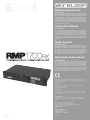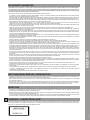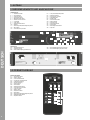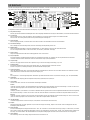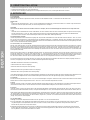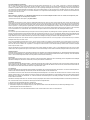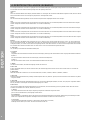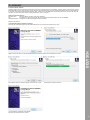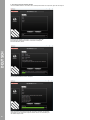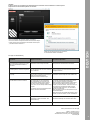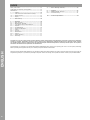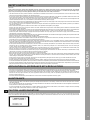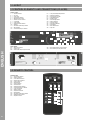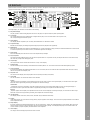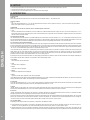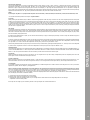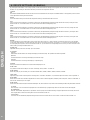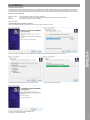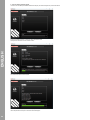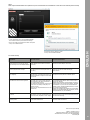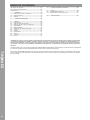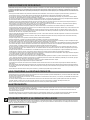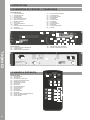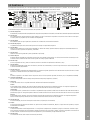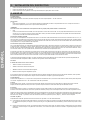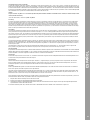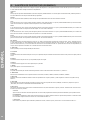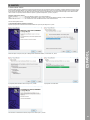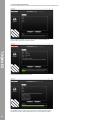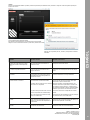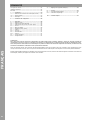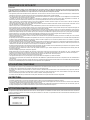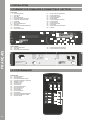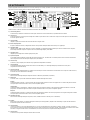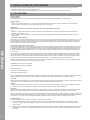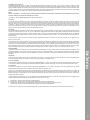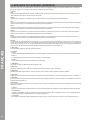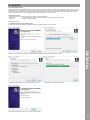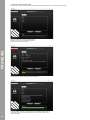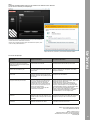Reloop RMP-1700RX Le manuel du propriétaire
- Catégorie
- Lecteur CD
- Taper
- Le manuel du propriétaire

1
DEUTSCH
Bedienungsanleitung
ACHTUNG!
Lesen Sie sich vor der ersten Inbetriebnahme zur eigenen Sicher-
heit diese Bedienungsanleitung sorgfältig durch! Alle Personen,
die mit der Aufstellung, Inbetriebnahme, Bedienung, Wartung und
Instandhaltung dieses Gerätes zu tun haben, müssen entspre-
chend qualiziert sein und diese Betriebsanleitung genau be-
achten. Dieses Produkt erfüllt die Anforderungen der geltenden
europäischen und nationalen Richtlinien, die Konformität wurde
nachgewiesen, die entsprechenden Erklärungen und Unterlagen
sind beim Hersteller hinterlegt.
Instruction Manual
CAUTION!
For your own safety, please read this operation manual carefully
before initial operation! All persons involved in the installation, set-
ting-up, operation, maintenance and service of this device must be
appropriately qualied and observe this operation manual in de-
tail. This product complies with the requirements of the applicable
European and national regulations. Conformity has been proven.
The respective statements and documents are deposited at the
manufacturer.
Mode d‘emploi
ATTENTION!
Pour votre propre sécurité, veuillez lire attentivement ce mode
d‘emploi avant la première utilisation ! Toutes les personnes
chargées de l‘installation, de la mise en service, de l‘utilisation,
de l‘entretien et la maintenance de cet appareil doivent possé-
der les qualications nécessaires et respecter les instructions
de ce mode d‘emploi. Ce produit est conforme aux directives
européennes et nationales, la conformité a été certiée et les
déclarations et documents sont en possession du fabricant.
Manual de instrucciones
¡ATENCIÓN!
En aras de su propia seguridad, ¡lea detenidamente este manual
de instrucciones antes de la primera puesta en marcha! Todas
las personas relacionadas con el montaje, la puesta en marcha,
la operación, el mantenimiento y la reparación de este equipo
deben estar correctamente cualicadas y haber leído con aten-
ción este manual de instrucciones. Este producto cumple con los
requisitos de las directivas europeas y nacionales, se ha com-
probado la conformidad y las declaraciones y los documentos
correspondientes están en posesión del fabricante.
WARNUNG!
Um Feuer oder einen elektrischen Schock zu vermeiden, setzen
Sie dieses Gerät nicht Wasser oder Flüssigkeiten aus! Öffnen Sie
niemals das Gehäuse!
WARNING!
To prevent re or avoid an electric shock do not expose the
device to water or uids!
Never open the housing!
ATTENTION !
An d‘éviter un incendie ou une décharge électrique, veillez à te-
nir cet appareil à l‘écart des liquides et de l‘humidité ! N´ouvrez
jamais le boîtier !
¡ADVERTENCIA!
Para evitar incendios o descargas eléctricas, ¡no sumerja este
equipo en agua u otras sustancias líquidas! ¡Nunca abra la
carcasa!
Für weiteren Gebrauch aufbewahren!
Keep information for further reference!
Gardez ces instructions pour des utilisations ultérieurs!
¡Conservar para su uso posterior!
www.reloop.com
Reloop Trademark
Global Distribution GmbH
Schuckertstr. 28
48153 Muenster / Germany
© 2017
Deutsch .............................................................................02-11
English ...............................................................................12-21
Español ..............................................................................22-31
Français .............................................................................32-41
Technical Data .................................................................42-43
REV. 1.2

DEUTSCH
2
ACHTUNG! Lesen Sie sich vor der ersten Inbetriebnahme zur eigenen Sicherheit diese Bedienungsanleitung sorgfältig durch! Alle Personen, die
mit der Aufstellung , Inbetriebnahme, Bedienung, Wartung und Instandhaltung dieses Gerätes zu tun haben, müssen entsprechend qualiziert
sein und diese Betriebsanleitung genau beachten. Dieses Produkt erfüllt die Anforderungen der geltenden europäischen und nationalen Richt-
linien, die Konformität wurde nachgewiesen, die entsprechenden Erklärungen und Unterlagen sind beim Hersteller hinterlegt.
Wir gratulieren Ihnen zum Kauf des Reloop RMP-1700RX CD/MP3/USB-Players. Vielen Dank, dass Sie unserer Diskjockey-Technologie Ihr Vertrau-
en schenken. Vor Inbetriebnahme bitten wir Sie, alle Anweisungen sorgfältig zu studieren und zu befolgen.
Nehmen Sie den Reloop RMP-1700RX aus der Verpackung. Bitte überprüfen Sie vor der ersten Inbetriebnahme, ob kein offensichtlicher Transport-
schaden vorliegt. Sollten Sie Schäden am Stromkabel oder am Gehäuse entdecken, nehmen Sie das Gerät nicht in Betrieb und setzen Sie sich bitte
mit Ihrem Fachhändler in Verbindung.
INHALT
Sicherheitshinweise ...........................................................................3
Bestimmungsgemäße Verwendung ................................................. 3
Wartung ..... .......................................................................................... 3
1. ..........Aufbau .............................................................................4
1.1 ..........Bedienelemente und Anschlüsse .................................... 4
1.2 .........Fernsteuerung .....................................................................4
1.3 .........Display ..................................................................................5
2. ..........Geräteinstallation ..........................................................6
3. ..........Bedienung ......................................................................6
3.1 ..........Grundschritte ......................................................................6
3.2 .........Medienauswahl (CD/USB) ................................................. 6
3.3 .........Track-Auswahl, Vor- und Zurückspulen ..........................6
3.4 .........Abspielen ............................................................................. 6
3.5 .........Jog Wheel-Modus ...............................................................6
3.6 .........Geschwindigkeits-Feinregelung .......................................7
3.7 .........Cueing ................................................................................... 7
3.8 .........Looping ................................................................................. 7
3.9 .........BPM-Funktion ...................................................................... 7
3.10 .......Keylock ................................................................................. 7
3.11 .........Ende der Benutzung .......................................................... 7
3.12 .........Aufnahme ............................................................................. 7
4. ..........Geräteeinstellungen (Submenü) ...................................8
5. ..........Anhang ............................................................................9
5.1 ..........Database Builder Software ............................................... 9
5.2 .........Tipps zur Fehlerbehebung ................................................11
5.3 ........Technische Daten ...........................................................42
3
DEUTSCH
SICHERHEITSHINWEISE
ACHTUNG! Seien Sie besonders vorsichtig beim Umgang mit der Netzspannung 240 V. Bei dieser Spannung können Sie einen lebensgefährli-
chen elektrischen Schlag erhalten! Bei Schäden, die durch Nichtbeachtung dieser Bedienungsanleitung verursacht werden, erlischt jeder Ge-
währleistungsanspruch. Bei Sach- oder Personenschäden, die durch unsachgemäße Handhabung oder Nichtbeachtung der Sicherheitshinweise
verursacht werden, übernimmt der Hersteller keine Haftung.
- Dieses Gerät hat das Werk in einwandfreiem Zustand verlassen. Um diesen Zustand
zu erhalten und einen gefahrlosen Betrieb sicherzustellen, muss der Anwender unbedingt die Sicherheitshinweise und die Warnvermerke
beachten, die in dieser Gebrauchsanleitung enthalten sind.
- Aus Sicherheits- und Zulassungsgründen (CE) ist das eigenmächtige Umbauen und/oder Verändern des Gerätes nicht gestattet. Beachten Sie
bitte, dass Schäden, die durch manuelle Veränderungen an diesem Gerät verursacht werden, nicht unter den Gewährleistungsanspruch fallen.
- Im Geräteinneren benden sich keine zu wartenden Teile, ausgenommen die von außen austauschbaren Verschleißteile. Die Wartung darf nur von
fachkundigem Personal durchgeführt werden, ansonsten verfällt die Gewährleistung!
- Stellen Sie sicher, dass die Stromversorgung erst nach dem Aufbau des Gerätes erfolgt. Den Netzstecker immer als letztes einstecken.
Vergewissern Sie sich, dass der Netzschalter auf „OFF“ steht, wenn Sie das Gerät ans Netz anschließen.
- Benutzen Sie nur vorschriftsmäßige Kabel. Achten Sie darauf, dass alle Stecker und Buchsen fest angeschraubt und richtig angeschlossen sind.
Bei Fragen wenden Sie sich bitte an Ihren Händler.
- Stellen Sie sicher, dass beim Aufstellen des Produktes das Netzkabel nicht gequetscht oder durch scharfe Kanten beschädigt wird.
- Lassen Sie das Netzkabel nicht mit anderen Kabeln in Kontakt kommen! Seien Sie vorsichtig beim Umgang mit Netzkabeln und -anschlüssen.
Fassen Sie diese Teile nie mit nassen Händen an!
- Vergewissern Sie sich, dass am Netzwahlschalter die korrekte länderspezische Spannung (240 V, 50 Hz oder 115 V, 60 Hz) eingestellt ist (für
die BRD: 240 V, 50 Hz). Für Schäden, die aus einer falschen Stellung des Netzwahlschalters resultieren übernimmt der Hersteller keine Haftung.
In solchen Fällen erlischt jeder Gewährleistungsanspruch.
- Stecken Sie das Stromkabel nur in geeignete Schukosteckdosen ein. Als Spannungsquelle darf dabei nur eine ordnungsgemäße Netzsteckdose
des öffentlichen Versorgungsnetzes verwendet werden.
- Trennen Sie das Gerät bei Nichtbenutzung und vor jeder Reinigung vom Netz! Fassen Sie dazu den Netzstecker an der Griffäche an und ziehen
Sie niemals an der Netzleitung!
- Stellen Sie das Gerät auf einer horizontalen und stabilen, schwerentammbaren Unterlage auf.
- Vermeiden Sie Erschütterungen und jegliche Gewaltanwendung bei der Installation oder Inbetriebnahme des Gerätes.
- Achten Sie bei der Wahl des Installationsortes darauf, dass das Gerät nicht zu großer Hitze, Feuchtigkeit und Staub ausgesetzt wird.
Vergewissern sie sich, dass keine Kabel frei herumliegen. Sie gefährden Ihre und die Sicherheit Dritter!
- Stellen Sie keine Flüssigkeitsbehälter, die leicht umfallen können, auf dem Gerät oder in dessen Nähe ab. Falls doch einmal Flüssigkeit in das
Geräteinnere gelangen sollte, sofort den Netzstecker ziehen. Lassen Sie das Gerät von einem qualizierten Servicetechniker prüfen, bevor es
erneut genutzt wird. Beschädigungen, die durch Flüssigkeiten im Gerät hervorgerufen wurden, sind von der Gewährleistung ausgeschlossen.
- Betreiben Sie das Gerät nicht in extrem heißen (über 35° C) oder extrem kalten (unter 5° C) Umgebungen. Halten Sie das Gerät von direktem
Sonnenlicht und von Wärmequellen wie Heizkörpern, Öfen, usw. (auch beim Transport in geschlossenen Wagen) fern. Sorgen Sie immer für eine
ausreichende Ventilation.
- Das Gerät darf nicht in Betrieb genommen werden, wenn es von einem kalten Raum in einen warmen Raum gebracht wurde. Das dabei
entstehende Kondenswasser kann unter Umständen Ihr Gerät zerstören. Lassen Sie das Gerät solange uneingeschaltet, bis es Zimmertemperatur
erreicht hat!
- Regler und Schalter sollten niemals mit Sprühreinigungsmitteln und Schmiermitteln behandelt werden. Dieses Gerät sollte nur mit einem
feuchten Tuch gereinigt werden, verwenden Sie niemals Lösungsmittel oder Waschbenzin zum Reinigen.
- Bei Umzügen sollte das Gerät im ursprünglichen Versandkarton transportiert werden.
- Zu Beginn müssen die Überblendregler und Lautstärkeregler Ihres Verstärkers auf Minimum eingestellt und die Lautsprecherschalter in „OFF“-
Position geschaltet sein. Vor dem Lauterstellen 8 bis 10 Sekunden warten, um den durch Einschwingung erzeugten Schroteffekt zu vermeiden,
welcher zu Lautsprecher- und Frequenzweichenschäden führen könnte.
- Achten Sie stets darauf, dass Sie nur unverkratzte und nicht verschmutzte CDs verwenden. Auch Ihre Hände sollten dabei sauber sein.
- Schließen Sie stets die CD-Laden, um den Laserkopf sauber zu halten.
- Geräte, die an Netzspannung betrieben werden, gehören nicht in Kinderhände. Lassen Sie deshalb in Anwesenheit von Kindern besondere
Vorsicht walten.
- In gewerblichen Einrichtungen sind die Unfallverhütungsvorschriften des Verbandes der gewerblichen Berufsgenossenschaft zu beachten.
- In Schulen, Ausbildungseinrichtungen, Hobby- oder Selbsthilfewerkstätten ist das Betreiben des Gerätes durch geschultes Personal
verantwortlich zu überwachen.
- Heben Sie diese Bedienungsanleitung für spätere Fragen und Probleme gut auf.
BESTIMMUNGSGEMÄSSE VERWENDUNG
- Bei diesem Gerät handelt es sich um einen professionellen Einzel-CD-Player, mit dem sich handelsübliche MP3/Audio-CDs und Audiodateien von
USB-Medien abspielen lassen. Das Gerät wird dabei an ein Mischpult angeschlossen.
- Dieses Produkt ist für den Anschluss an 240 V, 50 Hz und 115 V, 60 Hz Wechselspannung zugelassen und wurde ausschließlich zur Verwendung
in Innenräumen konzipiert.
- Wird das Gerät anders verwendet als in dieser Bedienungsanleitung beschrieben, kann dies zu Schäden am Produkt führen und der Gewährleis-
tungsanspruch erlischt. Außerdem ist jede andere Verwendung mit Gefahren wie z.B. Kurzschluss, Brand, elektrischem Schlag, etc. verbunden.
- Die vom Hersteller festgelegte Seriennummer darf niemals entfernt werden, da ansonsten der Gewährleistungsanspruch erlischt.
WARTUNG
- Überprüfen Sie regelmäßig die technische Sicherheit des Gerätes auf Beschädigungen des Netzkabels oder des Gehäuses, sowie auf die
Abnutzung von Verschleißteilen wie Dreh- und Schiebereglern.
- Wenn anzunehmen ist, dass ein gefahrloser Betrieb nicht mehr möglich ist, so ist das Gerät außer Betrieb zu setzen und gegen unbeabsichtigten
Betrieb zu sichern. Netzstecker aus der Steckdose ziehen!
- Es ist anzunehmen, dass ein gefahrloser Betrieb nicht mehr möglich ist, wenn das Gerät sichtbare Beschädigungen aufweist, das Gerät nicht
mehr funktioniert, nach längerer Lagerung unter ungünstigen Verhältnissen oder nach schweren Transportbeanspruchungen.
VORSICHT LASERSTRAHLUNG!
Dieses Gerät enthält eine Laserdiode der Klasse 1. Um einen sicheren Betrieb zu gewährleisten, dürfen weder Abdeckungen entfernt werden, noch
darf versucht werden, sich Zugang zum Geräteinneren zu verschaffen. Im Geräteinneren benden sich keine zu wartenden Teile. Wartungsarbeiten
dürfen nur von qualiziertem Fachpersonal durchgeführt werden.

DEUTSCH
2
ACHTUNG! Lesen Sie sich vor der ersten Inbetriebnahme zur eigenen Sicherheit diese Bedienungsanleitung sorgfältig durch! Alle Personen, die
mit der Aufstellung , Inbetriebnahme, Bedienung, Wartung und Instandhaltung dieses Gerätes zu tun haben, müssen entsprechend qualiziert
sein und diese Betriebsanleitung genau beachten. Dieses Produkt erfüllt die Anforderungen der geltenden europäischen und nationalen Richt-
linien, die Konformität wurde nachgewiesen, die entsprechenden Erklärungen und Unterlagen sind beim Hersteller hinterlegt.
Wir gratulieren Ihnen zum Kauf des Reloop RMP-1700RX CD/MP3/USB-Players. Vielen Dank, dass Sie unserer Diskjockey-Technologie Ihr Vertrau-
en schenken. Vor Inbetriebnahme bitten wir Sie, alle Anweisungen sorgfältig zu studieren und zu befolgen.
Nehmen Sie den Reloop RMP-1700RX aus der Verpackung. Bitte überprüfen Sie vor der ersten Inbetriebnahme, ob kein offensichtlicher Transport-
schaden vorliegt. Sollten Sie Schäden am Stromkabel oder am Gehäuse entdecken, nehmen Sie das Gerät nicht in Betrieb und setzen Sie sich bitte
mit Ihrem Fachhändler in Verbindung.
INHALT
Sicherheitshinweise ...........................................................................3
Bestimmungsgemäße Verwendung ................................................. 3
Wartung ..... .......................................................................................... 3
1. ..........Aufbau .............................................................................4
1.1 ..........Bedienelemente und Anschlüsse .................................... 4
1.2 .........Fernsteuerung .....................................................................4
1.3 .........Display ..................................................................................5
2. ..........Geräteinstallation ..........................................................6
3. ..........Bedienung ......................................................................6
3.1 ..........Grundschritte ......................................................................6
3.2 .........Medienauswahl (CD/USB) ................................................. 6
3.3 .........Track-Auswahl, Vor- und Zurückspulen ..........................6
3.4 .........Abspielen ............................................................................. 6
3.5 .........Jog Wheel-Modus ...............................................................6
3.6 .........Geschwindigkeits-Feinregelung .......................................7
3.7 .........Cueing ................................................................................... 7
3.8 .........Looping ................................................................................. 7
3.9 .........BPM-Funktion ...................................................................... 7
3.10 .......Keylock ................................................................................. 7
3.11 .........Ende der Benutzung .......................................................... 7
3.12 .........Aufnahme ............................................................................. 7
4. ..........Geräteeinstellungen (Submenü) ...................................8
5. ..........Anhang ............................................................................9
5.1 ..........Database Builder Software ............................................... 9
5.2 .........Tipps zur Fehlerbehebung ................................................11
5.3 ........Technische Daten ...........................................................42
3
DEUTSCH
SICHERHEITSHINWEISE
ACHTUNG! Seien Sie besonders vorsichtig beim Umgang mit der Netzspannung 240 V. Bei dieser Spannung können Sie einen lebensgefährli-
chen elektrischen Schlag erhalten! Bei Schäden, die durch Nichtbeachtung dieser Bedienungsanleitung verursacht werden, erlischt jeder Ge-
währleistungsanspruch. Bei Sach- oder Personenschäden, die durch unsachgemäße Handhabung oder Nichtbeachtung der Sicherheitshinweise
verursacht werden, übernimmt der Hersteller keine Haftung.
- Dieses Gerät hat das Werk in einwandfreiem Zustand verlassen. Um diesen Zustand
zu erhalten und einen gefahrlosen Betrieb sicherzustellen, muss der Anwender unbedingt die Sicherheitshinweise und die Warnvermerke
beachten, die in dieser Gebrauchsanleitung enthalten sind.
- Aus Sicherheits- und Zulassungsgründen (CE) ist das eigenmächtige Umbauen und/oder Verändern des Gerätes nicht gestattet. Beachten Sie
bitte, dass Schäden, die durch manuelle Veränderungen an diesem Gerät verursacht werden, nicht unter den Gewährleistungsanspruch fallen.
- Im Geräteinneren benden sich keine zu wartenden Teile, ausgenommen die von außen austauschbaren Verschleißteile. Die Wartung darf nur von
fachkundigem Personal durchgeführt werden, ansonsten verfällt die Gewährleistung!
- Stellen Sie sicher, dass die Stromversorgung erst nach dem Aufbau des Gerätes erfolgt. Den Netzstecker immer als letztes einstecken.
Vergewissern Sie sich, dass der Netzschalter auf „OFF“ steht, wenn Sie das Gerät ans Netz anschließen.
- Benutzen Sie nur vorschriftsmäßige Kabel. Achten Sie darauf, dass alle Stecker und Buchsen fest angeschraubt und richtig angeschlossen sind.
Bei Fragen wenden Sie sich bitte an Ihren Händler.
- Stellen Sie sicher, dass beim Aufstellen des Produktes das Netzkabel nicht gequetscht oder durch scharfe Kanten beschädigt wird.
- Lassen Sie das Netzkabel nicht mit anderen Kabeln in Kontakt kommen! Seien Sie vorsichtig beim Umgang mit Netzkabeln und -anschlüssen.
Fassen Sie diese Teile nie mit nassen Händen an!
- Vergewissern Sie sich, dass am Netzwahlschalter die korrekte länderspezische Spannung (240 V, 50 Hz oder 115 V, 60 Hz) eingestellt ist (für
die BRD: 240 V, 50 Hz). Für Schäden, die aus einer falschen Stellung des Netzwahlschalters resultieren übernimmt der Hersteller keine Haftung.
In solchen Fällen erlischt jeder Gewährleistungsanspruch.
- Stecken Sie das Stromkabel nur in geeignete Schukosteckdosen ein. Als Spannungsquelle darf dabei nur eine ordnungsgemäße Netzsteckdose
des öffentlichen Versorgungsnetzes verwendet werden.
- Trennen Sie das Gerät bei Nichtbenutzung und vor jeder Reinigung vom Netz! Fassen Sie dazu den Netzstecker an der Griffäche an und ziehen
Sie niemals an der Netzleitung!
- Stellen Sie das Gerät auf einer horizontalen und stabilen, schwerentammbaren Unterlage auf.
- Vermeiden Sie Erschütterungen und jegliche Gewaltanwendung bei der Installation oder Inbetriebnahme des Gerätes.
- Achten Sie bei der Wahl des Installationsortes darauf, dass das Gerät nicht zu großer Hitze, Feuchtigkeit und Staub ausgesetzt wird.
Vergewissern sie sich, dass keine Kabel frei herumliegen. Sie gefährden Ihre und die Sicherheit Dritter!
- Stellen Sie keine Flüssigkeitsbehälter, die leicht umfallen können, auf dem Gerät oder in dessen Nähe ab. Falls doch einmal Flüssigkeit in das
Geräteinnere gelangen sollte, sofort den Netzstecker ziehen. Lassen Sie das Gerät von einem qualizierten Servicetechniker prüfen, bevor es
erneut genutzt wird. Beschädigungen, die durch Flüssigkeiten im Gerät hervorgerufen wurden, sind von der Gewährleistung ausgeschlossen.
- Betreiben Sie das Gerät nicht in extrem heißen (über 35° C) oder extrem kalten (unter 5° C) Umgebungen. Halten Sie das Gerät von direktem
Sonnenlicht und von Wärmequellen wie Heizkörpern, Öfen, usw. (auch beim Transport in geschlossenen Wagen) fern. Sorgen Sie immer für eine
ausreichende Ventilation.
- Das Gerät darf nicht in Betrieb genommen werden, wenn es von einem kalten Raum in einen warmen Raum gebracht wurde. Das dabei
entstehende Kondenswasser kann unter Umständen Ihr Gerät zerstören. Lassen Sie das Gerät solange uneingeschaltet, bis es Zimmertemperatur
erreicht hat!
- Regler und Schalter sollten niemals mit Sprühreinigungsmitteln und Schmiermitteln behandelt werden. Dieses Gerät sollte nur mit einem
feuchten Tuch gereinigt werden, verwenden Sie niemals Lösungsmittel oder Waschbenzin zum Reinigen.
- Bei Umzügen sollte das Gerät im ursprünglichen Versandkarton transportiert werden.
- Zu Beginn müssen die Überblendregler und Lautstärkeregler Ihres Verstärkers auf Minimum eingestellt und die Lautsprecherschalter in „OFF“-
Position geschaltet sein. Vor dem Lauterstellen 8 bis 10 Sekunden warten, um den durch Einschwingung erzeugten Schroteffekt zu vermeiden,
welcher zu Lautsprecher- und Frequenzweichenschäden führen könnte.
- Achten Sie stets darauf, dass Sie nur unverkratzte und nicht verschmutzte CDs verwenden. Auch Ihre Hände sollten dabei sauber sein.
- Schließen Sie stets die CD-Laden, um den Laserkopf sauber zu halten.
- Geräte, die an Netzspannung betrieben werden, gehören nicht in Kinderhände. Lassen Sie deshalb in Anwesenheit von Kindern besondere
Vorsicht walten.
- In gewerblichen Einrichtungen sind die Unfallverhütungsvorschriften des Verbandes der gewerblichen Berufsgenossenschaft zu beachten.
- In Schulen, Ausbildungseinrichtungen, Hobby- oder Selbsthilfewerkstätten ist das Betreiben des Gerätes durch geschultes Personal
verantwortlich zu überwachen.
- Heben Sie diese Bedienungsanleitung für spätere Fragen und Probleme gut auf.
BESTIMMUNGSGEMÄSSE VERWENDUNG
- Bei diesem Gerät handelt es sich um einen professionellen Einzel-CD-Player, mit dem sich handelsübliche MP3/Audio-CDs und Audiodateien von
USB-Medien abspielen lassen. Das Gerät wird dabei an ein Mischpult angeschlossen.
- Dieses Produkt ist für den Anschluss an 240 V, 50 Hz und 115 V, 60 Hz Wechselspannung zugelassen und wurde ausschließlich zur Verwendung
in Innenräumen konzipiert.
- Wird das Gerät anders verwendet als in dieser Bedienungsanleitung beschrieben, kann dies zu Schäden am Produkt führen und der Gewährleis-
tungsanspruch erlischt. Außerdem ist jede andere Verwendung mit Gefahren wie z.B. Kurzschluss, Brand, elektrischem Schlag, etc. verbunden.
- Die vom Hersteller festgelegte Seriennummer darf niemals entfernt werden, da ansonsten der Gewährleistungsanspruch erlischt.
WARTUNG
- Überprüfen Sie regelmäßig die technische Sicherheit des Gerätes auf Beschädigungen des Netzkabels oder des Gehäuses, sowie auf die
Abnutzung von Verschleißteilen wie Dreh- und Schiebereglern.
- Wenn anzunehmen ist, dass ein gefahrloser Betrieb nicht mehr möglich ist, so ist das Gerät außer Betrieb zu setzen und gegen unbeabsichtigten
Betrieb zu sichern. Netzstecker aus der Steckdose ziehen!
- Es ist anzunehmen, dass ein gefahrloser Betrieb nicht mehr möglich ist, wenn das Gerät sichtbare Beschädigungen aufweist, das Gerät nicht
mehr funktioniert, nach längerer Lagerung unter ungünstigen Verhältnissen oder nach schweren Transportbeanspruchungen.
VORSICHT LASERSTRAHLUNG!
Dieses Gerät enthält eine Laserdiode der Klasse 1. Um einen sicheren Betrieb zu gewährleisten, dürfen weder Abdeckungen entfernt werden, noch
darf versucht werden, sich Zugang zum Geräteinneren zu verschaffen. Im Geräteinneren benden sich keine zu wartenden Teile. Wartungsarbeiten
dürfen nur von qualiziertem Fachpersonal durchgeführt werden.

DEUTSCH
4
1. AUFBAU
1.1 BEDIENELEMENTE UND ANSCHLÜSSE
1.2 FERNSTEUERUNG
VORDERSEITE
1. ....... EIN/AUS-Schalter
2. ....... CD-Schubfach
3. ....... USB1-Anschluss
4. ....... Open/Close-Taste
5. ....... Medienauswahl-Taste
6. ....... Remote Control-Sensor
7. ........ Jog Wheel
8. ....... Time-Taste
9. ...... Single/Continue-Taste
10. ...... Display
11. ...... Recording-Taste/Recording-Stop-Taste
12. ...... Mark-Taste
13. ...... Cue-Taste/Loop-In-Taste
14. ...... Loop Out/Exit/Reloop-Taste
15. ...... Play/Pause-Taste
16. ...... Track Select-Encoder
17. ...... TAP/BPM-Taste
18. ...... Folder-Taste
19. ...... Pitch-Bereich-Taste
20. ..... Search-Tasten
21. ...... Keylock-Taste
22. ..... Pitch-Bend-Tasten
23. ..... Pitch-Fader
24. ..... Recording-Modus-Taste
25. ..... Clip-LED
RÜCKSEITE
26. ..... Netzkabelanschluss
27. ..... USB2-Anschluss
28. ..... XLR-Audioausgang (symmetrisch)
29. ..... RCA-Audioausgang (asymmetrisch)
30. ..... RCA-Audioeingang (asymmetrisch)
BEZEICHNUNGEN
31. ...... Open/Close-Taste
32. ..... Search-Tasten
33. ..... Track-Auswahltasten
34. ..... Verzeichnis-Auswahltasten
35. ..... Lautstärkeregelung
36. ..... Stummschaltung
37. ..... Keylock-Taste
38. ..... Pitch-Tasten
39. ..... Single/Continue-Taste
40. .... Cue-Taste/Loop-In-Taste
41. ...... Loop-Out-Taste
42. .... Reloop-Taste
43. ..... Play/Pause-Taste
44. .... Mark-Taste
45. ..... Recording-Taste/Recording-Stop-Taste
46. .... Medienauswahl-Tasten
47. ..... Repeat-Funktion
1
2
6
7
3
4
5
8
9
10
11
12
13
14
20
18
16
21
22
23
17
19
24
25
15
26
30
27
28
29
31
46
40
43
32
39
47
37
36
33
34
35
44 45
41 42
38
38.3
38.2
38.3
38.1
5
DEUTSCH
1.3 DISPLAY
Wird das Gerät eingeschaltet und es be ndet sich keine CD im Schubfach, erscheint auf dem Display -10- „NO DISC“. Wurde die CD korrekt einge-
legt, wird für kurze Zeit die Gesamtspielzeit und die Gesamtzahl aller Titel angezeigt.
Im Folgenden wird auf die einzelnen Elemente des Displays -10- genauer eingegangen.
A) Play/Pause-Anzeige
Das Play-Symbol wird während der Wiedergabe eines Tracks angezeigt. Be ndet sich der Player im Pause-Modus, so erscheint das Pause-Zeichen.
B) Cue-Anzeige
Diese Anzeige erscheint, wenn ein geladener Track angehalten ist und sich der Player folglich im Cue-Modus be ndet.
Wird ein neuer Cue-Punkt gesetzt, blinkt das entsprechende Symbol einmalig auf.
C). Folder-Anzeige
Diese Anzeige gibt wieder, in welchem Ordner Ihrer MP3-CD oder Ihres USB-Mediums Sie sich aktuell be nden.
D) Fortschrittsanzeige
Die 10-stellige Fortschrittsanzeige stellt, neben der Zeitanzeige, die Abspielzeit gra sch dar.
E) BPM-Anzeige
Zeigt den aktuellen BPM-Wert an. Wenn die TAP/BPM-Taste -17- länger gedrückt wird, kann der Auto BPM-Counter
ein- bzw. ausgeschaltet werden. Ist der Counter aktiv, so erscheint „AUTO BPM“ im Display.
F) Pitch-Anzeige
Zeigt den eingestellten Pitch-Wert des wiedergegebenen Tracks in Prozent an.
G) Keylock-Symbol
Das Keylock-Zeichen (Vorhängeschloss) leuchtet auf, sobald die Keylock-Taste -21- gedrückt wird. Der Keylock-Modus ist somit aktiv.
Im aktiven Zustand wird die Tonhöhe des Tracks bei verändertem Tempo (Pitch) beibehalten.
H) Loop-Anzeige
Wenn ein Loop programmiert wurde und im Speicher liegt, so leuchtet im Display die Anzeige „Loop“ auf.
I) Reloop-Anzeige
Der zuletzt programmierte Loop kann mit der Reloop-Taste -14- wieder abgerufen und aktiviert werden.
Dass der Loop aktiv ist, bestätigt das Display mit dem blinkenden Reloop-Symbol.
J) Auto Cue-Anzeige
Indem die Single/Continue-Taste -9- eine Sekunde gedrückt und gehalten wird, kann der Auto Cue-Modus aktiviert bzw. deaktiviert werden.
Ist der Modus aktiv, leuchtet das Auto Cue-Symbol im Display auf.
Key
Das Jog Wheel -7- ist berührungsemp ndlich. Sobald die Jog Wheel-Ober äche berührt wird, leuchtet im Display „Key“ auf. (ENTFERNEN)
K) Abspielzeit
Dieser Bereich des Displays gibt die Abspielzeit in M(inuten), S(ekunden) und F(rames) an.
L) Time-Modus
Über die Time-Taste -8- lassen sich verschiedene Zeitanzeigen auswählen.
�
Remain
Im Display erscheint „Remain“. Die verbleibende Zeit des aktuellen Tracks wird angezeigt. Die Fortschrittsanzeige -D- nimmt von links nach
rechts ab. Naht der gespielte Track sich dem Ende, so blinkt der komplette Balken warnend auf.
�
Total Remain
Im Display erscheint „Total Remain“. Es wird die verbleibende Zeit der gesamten CD bzw. des ausgewählten Medienverzeichnisses angezeigt.
Die Fortschrittsanzeige -D- nimmt von links nach rechts ab. Naht das Medium sich dem Ende, so blinkt der komplette Balken warnend auf.
�
Elapsed
Im Display erscheint „Elapsed“. Die verstrichene Zeit des aktuellen Tracks wird angezeigt. Die Fortschrittsanzeige -D- nimmt von links nach
rechts zu. Naht der gespielte Track sich dem Ende, so blinkt der komplette Balken warnend auf.
M) ID3 Tag-Anzeige
In diesem Display-Bereich erscheinen Interpret, Titel, Bitrate und Ordner (bei einem MP3-Titel).
N) Repeat
Wenn die Folder-Taste -18- länger gedrückt wird, erscheint im Display die Anzeige „Repeat“. Der aktuelle Track wird abgespielt und nach
Beendigung direkt wiederholt.
O) Single-Anzeige
Durch kurzes Betätigen der Single/Continue-Taste -9- bzw. -39- erscheint bzw. verschwindet die Anzeige „Single“. Ist diese aktiv, so wird der
Player beim Erreichen des Endes des abgespielten Tracks in den Pause-Modus versetzt. Wenn „Single“ nicht angezeigt wird, be ndet sich
der Player im Continue-Modus. Das aktuelle Medium wird komplett wiedergegeben und beim Erreichen des Endes von vorne begonnen.
P) Track-Anzeige
Die dreistellige, numerische Anzeige zeigt die momentane Track-Nummer an.
B
C D
E
F
G
H
I
J
K
M
L
A
P
O
N

DEUTSCH
4
1. AUFBAU
1.1 BEDIENELEMENTE UND ANSCHLÜSSE
1.2 FERNSTEUERUNG
VORDERSEITE
1. ....... EIN/AUS-Schalter
2. ....... CD-Schubfach
3. ....... USB1-Anschluss
4. ....... Open/Close-Taste
5. ....... Medienauswahl-Taste
6. ....... Remote Control-Sensor
7. ........ Jog Wheel
8. ....... Time-Taste
9. ...... Single/Continue-Taste
10. ...... Display
11. ...... Recording-Taste/Recording-Stop-Taste
12. ...... Mark-Taste
13. ...... Cue-Taste/Loop-In-Taste
14. ...... Loop Out/Exit/Reloop-Taste
15. ...... Play/Pause-Taste
16. ...... Track Select-Encoder
17. ...... TAP/BPM-Taste
18. ...... Folder-Taste
19. ...... Pitch-Bereich-Taste
20. ..... Search-Tasten
21. ...... Keylock-Taste
22. ..... Pitch-Bend-Tasten
23. ..... Pitch-Fader
24. ..... Recording-Modus-Taste
25. ..... Clip-LED
RÜCKSEITE
26. ..... Netzkabelanschluss
27. ..... USB2-Anschluss
28. ..... XLR-Audioausgang (symmetrisch)
29. ..... RCA-Audioausgang (asymmetrisch)
30. ..... RCA-Audioeingang (asymmetrisch)
BEZEICHNUNGEN
31. ...... Open/Close-Taste
32. ..... Search-Tasten
33. ..... Track-Auswahltasten
34. ..... Verzeichnis-Auswahltasten
35. ..... Lautstärkeregelung
36. ..... Stummschaltung
37. ..... Keylock-Taste
38. ..... Pitch-Tasten
39. ..... Single/Continue-Taste
40. .... Cue-Taste/Loop-In-Taste
41. ...... Loop-Out-Taste
42. .... Reloop-Taste
43. ..... Play/Pause-Taste
44. .... Mark-Taste
45. ..... Recording-Taste/Recording-Stop-Taste
46. .... Medienauswahl-Tasten
47. ..... Repeat-Funktion
1
2
6
7
3
4
5
8
9
10
11
12
13
14
20
18
16
21
22
23
17
19
24
25
15
26
30
27
28
29
31
46
40
43
32
39
47
37
36
33
34
35
44 45
41 42
38
38.3
38.2
38.3
38.1
5
DEUTSCH
1.3 DISPLAY
Wird das Gerät eingeschaltet und es be ndet sich keine CD im Schubfach, erscheint auf dem Display -10- „NO DISC“. Wurde die CD korrekt einge-
legt, wird für kurze Zeit die Gesamtspielzeit und die Gesamtzahl aller Titel angezeigt.
Im Folgenden wird auf die einzelnen Elemente des Displays -10- genauer eingegangen.
A) Play/Pause-Anzeige
Das Play-Symbol wird während der Wiedergabe eines Tracks angezeigt. Be ndet sich der Player im Pause-Modus, so erscheint das Pause-Zeichen.
B) Cue-Anzeige
Diese Anzeige erscheint, wenn ein geladener Track angehalten ist und sich der Player folglich im Cue-Modus be ndet.
Wird ein neuer Cue-Punkt gesetzt, blinkt das entsprechende Symbol einmalig auf.
C). Folder-Anzeige
Diese Anzeige gibt wieder, in welchem Ordner Ihrer MP3-CD oder Ihres USB-Mediums Sie sich aktuell be nden.
D) Fortschrittsanzeige
Die 10-stellige Fortschrittsanzeige stellt, neben der Zeitanzeige, die Abspielzeit gra sch dar.
E) BPM-Anzeige
Zeigt den aktuellen BPM-Wert an. Wenn die TAP/BPM-Taste -17- länger gedrückt wird, kann der Auto BPM-Counter
ein- bzw. ausgeschaltet werden. Ist der Counter aktiv, so erscheint „AUTO BPM“ im Display.
F) Pitch-Anzeige
Zeigt den eingestellten Pitch-Wert des wiedergegebenen Tracks in Prozent an.
G) Keylock-Symbol
Das Keylock-Zeichen (Vorhängeschloss) leuchtet auf, sobald die Keylock-Taste -21- gedrückt wird. Der Keylock-Modus ist somit aktiv.
Im aktiven Zustand wird die Tonhöhe des Tracks bei verändertem Tempo (Pitch) beibehalten.
H) Loop-Anzeige
Wenn ein Loop programmiert wurde und im Speicher liegt, so leuchtet im Display die Anzeige „Loop“ auf.
I) Reloop-Anzeige
Der zuletzt programmierte Loop kann mit der Reloop-Taste -14- wieder abgerufen und aktiviert werden.
Dass der Loop aktiv ist, bestätigt das Display mit dem blinkenden Reloop-Symbol.
J) Auto Cue-Anzeige
Indem die Single/Continue-Taste -9- eine Sekunde gedrückt und gehalten wird, kann der Auto Cue-Modus aktiviert bzw. deaktiviert werden.
Ist der Modus aktiv, leuchtet das Auto Cue-Symbol im Display auf.
Key
Das Jog Wheel -7- ist berührungsemp ndlich. Sobald die Jog Wheel-Ober äche berührt wird, leuchtet im Display „Key“ auf. (ENTFERNEN)
K) Abspielzeit
Dieser Bereich des Displays gibt die Abspielzeit in M(inuten), S(ekunden) und F(rames) an.
L) Time-Modus
Über die Time-Taste -8- lassen sich verschiedene Zeitanzeigen auswählen.
�
Remain
Im Display erscheint „Remain“. Die verbleibende Zeit des aktuellen Tracks wird angezeigt. Die Fortschrittsanzeige -D- nimmt von links nach
rechts ab. Naht der gespielte Track sich dem Ende, so blinkt der komplette Balken warnend auf.
�
Total Remain
Im Display erscheint „Total Remain“. Es wird die verbleibende Zeit der gesamten CD bzw. des ausgewählten Medienverzeichnisses angezeigt.
Die Fortschrittsanzeige -D- nimmt von links nach rechts ab. Naht das Medium sich dem Ende, so blinkt der komplette Balken warnend auf.
�
Elapsed
Im Display erscheint „Elapsed“. Die verstrichene Zeit des aktuellen Tracks wird angezeigt. Die Fortschrittsanzeige -D- nimmt von links nach
rechts zu. Naht der gespielte Track sich dem Ende, so blinkt der komplette Balken warnend auf.
M) ID3 Tag-Anzeige
In diesem Display-Bereich erscheinen Interpret, Titel, Bitrate und Ordner (bei einem MP3-Titel).
N) Repeat
Wenn die Folder-Taste -18- länger gedrückt wird, erscheint im Display die Anzeige „Repeat“. Der aktuelle Track wird abgespielt und nach
Beendigung direkt wiederholt.
O) Single-Anzeige
Durch kurzes Betätigen der Single/Continue-Taste -9- bzw. -39- erscheint bzw. verschwindet die Anzeige „Single“. Ist diese aktiv, so wird der
Player beim Erreichen des Endes des abgespielten Tracks in den Pause-Modus versetzt. Wenn „Single“ nicht angezeigt wird, be ndet sich
der Player im Continue-Modus. Das aktuelle Medium wird komplett wiedergegeben und beim Erreichen des Endes von vorne begonnen.
P) Track-Anzeige
Die dreistellige, numerische Anzeige zeigt die momentane Track-Nummer an.
B
C D
E
F
G
H
I
J
K
M
L
A
P
O
N

DEUTSCH
6
2. GERÄTEINSTALLATION
• Verbinden Sie die Ausgangsbuchsen (Cinch) -29- mit den Line In Buchsen Ihres Mischpultes oder die XLR-Ausgangsstecker -28- mit Ihrer PA-Anlage.
• Schließen Sie das Netzkabel -26- an Ihre Steckdose an.
• Verbinden Sie eine beliebige Aufnahmequelle an die Eingansbuchsen (Cinch) -30-, um das Signal aufnehmen zu können.
3. BEDIENUNG
3.1 Grundschritte
Strom einschalten
Nachdem alle Anschlüsse vorgenommen wurden, das Gerät mit dem EIN/AUS Schalter -1- einschalten. Die LED leuchtet auf.
Medium laden
• CD
Drücken Sie die Open/Close-Taste -4- bzw. -31- auf der mitgelieferten Fernbedienung, um das CD-Schubfach -2- zu öffnen. Legen Sie die CD ein.
Drücken Sie erneut die Open/Close-Taste, um den CD-Trägereinschub zu schließen.
ACHTUNG!
Versuchen Sie auf keinen Fall das CD-Schubfach manuell zu schließen, da dies eine Beschädigung des Mechanismus zur Folge haben kann.
• USB
Verbinden Sie ein handelsübliches externes USB-Medium, wie einen USB-Stick oder eine externe USB-Festplatte mit eigener Stromversorgung,
mit dem USB-Anschluss -3- oder -27-. Bitte achten Sie darauf, dass der verwendete Datenträger und dessen gespeicherte Mediendateien
unterstützt werden. Genauere Hinweise diesbezüglich nden Sie am Ende dieser Bedienungsanleitung.
3.2 Medienauswahl (CD/USB)
Ist eine kompatible CD in das Leselaufwerk eingelegt oder ein passendes USB-Medium mit einem der beiden USB-Anschlüsse -3- oder -27- verbun-
den, so lässt sich die Quelle durch mehrmaliges Drücken der Medienauswahl-Taste -5- auswählen. Alternativ kann das Medium auch mithilfe der
Auswahltasten -46- direkt per Fernbedienung ausgewählt werden. Das aktive Medium wird durch die drei LEDs neben der dazugehörigen Auswahl-
Taste -5- auf der Gerätevorderseite bekannt gegeben.
3.3 Track-Auswahl, Vor- und Zurückspulen
Mit dem Track Select-Encoder -16- kann die Titelauswahl vorgenommen werden. Drehen Sie den Track Select-Encoder im Uhrzeigersinn, so werden
die nächsten Titel angewählt. Wird der Encoder gegen den Uhrzeigersinn gedreht, kann zu den vorherigen Tracks zurückgesprungen werden. Im
gedrückten Zustand werden während des Drehens des Encoders jeweils 9 Tracks übersprungen. Alternativ können die Track-Auswahltasten -33-
auf der Fernbedienung verwendet werden. Durch Betätigen der Search-Tasten -20- bzw. -32- können Sie den Titel schnell vor- (rechte Taste) oder
zurückspulen (linke Taste).
Sollten Sie eine MP3-CD oder ein USB-Medium abspielen wollen, das mehrere Ordner beinhaltet, kann wie folgt navigiert werden: Durch kurzes
Drücken der Folder-Taste -18- wird der Track Select-Encoder -16- in den Browse-Mode versetzt. Es leuchtet die Folder-LED auf. Nun kann durch
Drehen des Enocders in der Ordnerstruktur navigiert werden. Erneutes Betätigen der Folder-Taste -18- versetzt den Drehregler wieder zurück in
den Track Select-Modus. Alternativ lässt sich über die Folder-Tasten -34- der ausgewählte Ordner über die Fernsteuerung auswählen.
Durch kurzes Drücken des Track Select-Encoders -16- können bei einem MP3-Titel verschiedene Informationen im Display angezeigt werden. Je
nach dem, wie gepegt der Tag der MP3 ist, werden wahlweise folgende Werte angezeigt.
• File Name: Tatsächlicher Dateiname mit Dateiendung
• Title: Der Name des Titels wird angezeigt.
• Artist: Der Name des Interpreten wird angezeigt.
• Album: Der Name des zugeordneten Albums wird angezeigt.
• Genre: Das dem Track zugeordnete Genre wird angezeigt.
In den Werkseinstellungen wird Ihnen als Zusatzinformation die Bitrate der MP3 angezeigt. Sollten Sie diese Zusatzinformation deaktivieren wol-
len, haben Sie die Möglichkeit dazu in den Geräteeinstellungen. Beachten Sie hierzu das gleichnamige Kapitel „Geräteeinstellungen“.
3.4 Abspielen
Drücken Sie die Play/Pause-Taste -15- bzw. -43-, um mit der Wiedergabe zu beginnen. Erneutes Drücken ruft den Pause-Modus auf. Das aktuelle
Medium lässt sich mittels Single/Continue-Taste -9- bzw. -39- in zwei verschiedene Abspielmodi versetzen:
a) Single
Im Display erscheint „Single“. Der aktuelle Titel wird abgespielt; danach geht der Player in den Pause-Modus. Ist zusätzlich die Repeat-Funktion
(siehe nächster Absatz) aktiv, so wird der aktuelle Track in einer Endlosschleife wiedergeben, bis der Modus verlassen wird.
b) Continue
Im Display erlischt „Single“. Die gesamte CD bzw. das komplette USB-Medium wird abgespielt. Wird das Ende der CD bzw. der letzte Track eines
Verzeichnisses auf dem USB-Medium erreicht, so beginnt die Wiedergabe von vorne, wenn die Repeat-Funktion (siehe nächster Absatz) aktiv ist.
Neben diesen beiden Modi besteht zusätzlich die Möglichkeit, den Repeat-Modus zu aktivieren. Dieser wird durch langes Drücken der Folder-Taste
-18- eingeschaltet bzw ausgeschaltet. Der derzeitige Zustand lässt sich über das „REPEAT“-Symbol -N- auf dem Display ablesen. Die Auswirkun-
gen des Repeat-Modus sind abhängig vom aktiven Modus „Single“ oder „Continue“. Für weitere Informationen lesen Sie bitte daher die Punkte
„Single“ und „Continue“ dieses Kapitels.
3.5 Jog Wheel-Modus
Abhängig vom aktuellen Abspielmodus bendet sich das Jog Wheel -7- in zwei verschiedenen Modi:
a) Ist der ausgewählte Track angehalten (Pause-Modus) oder bendet sich im Cue-Modus, so ist eine framegenaue Suche (1/75 Sek.) mittels
Jog Wheel möglich. Um beispielsweise einen neuen Cue-Punkt zu setzen, drehen Sie das Jog Wheel bis zum gewünschten Punkt und
drücken die Play -15/43- oder Loop In-Taste -13/40-.
b) Während der Wiedergabe eines Titels kann das Jog Wheel einen Titel kurzzeitig beschleunigen (Drehen im Uhrzeigersinn) bzw. abbremsen
(Drehen gegen den Uhrzeigersinn). Je länger das Jog Wheel in eine Richtung gedreht wird, desto stärker wird der Track gepitcht. Lassen Sie
das Jog Wheel los, um den Pitch Bend-Modus zu verlassen.
7
DEUTSCH
3.6 Geschwindigkeits-Feinregelung
Über die Pitch-Bereich-Taste -19-/38.2.- wählen Sie zwischen einem Pitch-Bereich von +/- 4%, +/-8%, +/-16% oder +/-100% (ein Pitchbereich
von +/- 100% ist nur bei Audio-CDs möglich). Mit dem Pitchfader -23/-38.3- können Sie nun die Geschwindigkeit der CD bzw. des USB-Mediums
stufenlos im gewählten Bereich regeln. Die Abweichung von der Originalgeschwindigkeit wird im Display -F- angezeigt. Mit den Pitch Bend-Tasten
-22- können Sie die Geschwindigkeit des jeweiligen Tracks durch Gedrückthalten um den Prozentsatz im gewählten Bereich verändern. Wenn Sie
die Taste loslassen, kehrt der Player zur mit dem Pitchfader -23- eingestellten Geschwindigkeit zurück. Durch Drücken der Pitch-Reset-Taste,
springt der Pitch auf 0% zurück.
HINWEIS!
Durch Drehen des Jog Wheels -7- im Wiedergabe-Modus können Sie die Geschwindigkeit ebenfalls um bis zu +100% (im Uhrzeigersinn), bzw.
um bis zu -100% (gegen den Uhrzeigersinn) verändern.
> Weitere Informationen siehe Kapitel „Jog Wheel-Modus“
3.7 Cueing
Wenn Sie die Cue-Taste/Loop-In-Taste -13/40- im Wiedergabe-Modus drücken, kehrt der Player an den Anfang des Titels zurück und bendet sich im
Pause-Modus, wenn kein Cue-Punkt gespeichert ist. Wurde zuvor ein Cue-Punkt gespeichert, kehrt der Player an den Cue-Punkt zurück und bendet
sich im Pause-Modus. Sie setzen einen Cue-Punkt, indem Sie durch Drücken der Play/Pause-Taste -15/43- in den Pause-Modus gehen. Suchen Sie nun
mittels Jog Wheel -7- frame-genau den gewünschten Cue-Punkt. Drücken Sie anschließend die Cue-Taste -13/40- zum Speichern. Durch Gedrückt-
halten der Cue-Taste kehren Sie solange in den Wiedergabe-Modus zurück, bis Sie die Taste loslassen; danach kehrt der Player an den Cue-Punkt
zurück und bendet sich im Pause-Modus. Durch Drücken der Play/Pause-Taste kehren Sie dauerhaft in den Wiedergabe-Modus zurück.
3.8 Looping
Ein Loop ist die permanente Wiederholung einer Sequenz zwischen einem gewählten Loop-Anfangspunkt und einem gewählten Loop-Endpunkt. Wählen
Sie einen Loop-Anfangspunkt durch einmaliges Drücken der Cue-Taste/Loop-In-Taste -13- bzw. -40-. Die LED blinkt. Wählen Sie den Loop-Endpunkt durch
einmaliges Drücken der Loop-Out-Taste -14/41-. Der Player geht automatisch in den nahtlosen Loop-Modus über. Die so gewählte Sequenz wird so
lange wiederholt, bis Sie ein weiteres Mal die Loop-Out-Taste -14/41- betätigen; der Player geht nahtlos in den Wiedergabe-Modus über.
Mit Hilfe der Reloop-Taste -14/42- können Sie Ihren programmierten Loop aktivieren bzw. zum Loop springen. Um den nahtlosen Loop zu beenden,
betätigen Sie die Loop-Out-Taste -14/41-.
Durch kurzes Betätigen der Reloop-Taste -14/42- wird der zuletzt erstellte Loop wieder an den gewählten Loop-In-Punkt gesetzt und erneut ab-
gespielt. Halten Sie die Reloop-Taste -14- länger gedrückt, kommen Sie in die Feineinstellung Ihres Loops. Sie beginnen zunächst mit Ihrem Loop-
Out-Punkt, den Sie durch Drehen des Jog Wheels -7- framegenau versetzen können. Um die Feineinstellung an dieser Stelle zu beenden, betätigen
Sie die Loop-Out-Taste -14/41-.
Nach der Festlegung des Loop-Out-Punkts erreichen Sie durch erneutes Drücken der Reloop- Taste -14- den Editiermodus des Loops. Der Loop kann
wiederum über das Jog Wheel frame-genau versetzt werden. Um die Feineinstellung an dieser Stelle zu beenden, betätigen Sie die Loop-Out-Taste -14/41-.
3.9 BPM-Funktion
Der Medien-Player verfügt über einen automatischen BPM-Counter. Zusätzlich kann mithilfe der TAP/BPM-Taste -17- die BPM-Zahl manuell gezählt werden.
Dazu muss die TAP/BPM-Taste -17- taktgenau gedrückt werden. Um wieder in den automatischen BPM-Counter-Modus zu gelangen, muss die TAP/BPM-
Taste -17- für eine Sekunde gehalten werden. Es erfolgt wieder die automatische Taktzählung.
3.10 Keylock
Wenn Sie die Keylock-Funktion mit der Taste -21- aktivieren, wird die ursprüngliche Tonhöhe des Tracks unabhängig von der eingestellten Geschwindigkeit
beibehalten. Betätigen Sie die Taste ein zweites Mal, um die Keylock-Funktion zu deaktivieren.
3.11 Ende der Benutzung
Bevor Sie das Gerät mit dem EIN/AUS-Schalter -1- abschalten, überzeugen Sie sich davon, dass sich keine CD mehr in dem CD-Player bendet. Achten Sie
ebenso darauf, dass das CD-Schubfach -2- geschlossen ist. Sollte dies nach Abschalten des Gerätes nicht der Fall sein, schalten Sie das Gerät wieder ein
und schließen Sie das offene CD-Schubfach mittels der Open/Close-Taste -4/31-.
3.12 Aufnahme
Es besteht die Möglichkeit eine beliebige Einsgangsquelle (CD/USB/RCA) auf ein USB-Speichermedium aufzunehmen. Um eine die Aufnahmequelle aus-
zuwählen oder weitere Einstellungen vorzunehmen, schauen Sie bitte in Kapitel 4 in den Abschnitten 5-9.
Eine Aufnahme starten Sie, indem Sie während einer Wiedergabe die Recoding-Taste -45- drücken. Die Aufnahme startet nun auf dem von Ihnen ausge-
wähltem Speichermedium. Um die Aufnahme zu stoppen, drücken Sie erneut die Recording-Taste -45. Die Aufnahme wird nun auf dem Speichermedium
geschrieben. Durch Drücken der Mark-Taste -44-, wird die Aufnahme unterbrechnungslos in eine Datei geschrieben. Sie können so Ihre Aufnahme in
mehrere Dateien unterteilen.
Mit Hilfe der Recording-Modus-Taste -24- können die im Display angezeigten Informationen zwischen Wiedergabe-Modus und Aufnahme gewechselt wer-
den. Ist die Rec-Mode LED an, unterteilen sich die Display Informationen folgenderweise:
1. Elapsed Time: Zeigt die laufende Zeit einer Aufnahme an
2. Remain Time: Zeigt die noch verfügbare Länge der Aufnahmedatei an.
3. Total Remain: Zeigt die noch verfügbare Länge an, bis das Speichermedium voll ist. Bitte beachten Sie, dass diese Länge abhängig von der
Speicherkapazität des Aufnahme-Mediums ist.
Leuchtet die Clip-LED -25- so ist die Aufnahmelautstärke zu laut. Passen Sie diese wie im Punkt 4.7 beschrieben an.

DEUTSCH
6
2. GERÄTEINSTALLATION
• Verbinden Sie die Ausgangsbuchsen (Cinch) -29- mit den Line In Buchsen Ihres Mischpultes oder die XLR-Ausgangsstecker -28- mit Ihrer PA-Anlage.
• Schließen Sie das Netzkabel -26- an Ihre Steckdose an.
• Verbinden Sie eine beliebige Aufnahmequelle an die Eingansbuchsen (Cinch) -30-, um das Signal aufnehmen zu können.
3. BEDIENUNG
3.1 Grundschritte
Strom einschalten
Nachdem alle Anschlüsse vorgenommen wurden, das Gerät mit dem EIN/AUS Schalter -1- einschalten. Die LED leuchtet auf.
Medium laden
• CD
Drücken Sie die Open/Close-Taste -4- bzw. -31- auf der mitgelieferten Fernbedienung, um das CD-Schubfach -2- zu öffnen. Legen Sie die CD ein.
Drücken Sie erneut die Open/Close-Taste, um den CD-Trägereinschub zu schließen.
ACHTUNG!
Versuchen Sie auf keinen Fall das CD-Schubfach manuell zu schließen, da dies eine Beschädigung des Mechanismus zur Folge haben kann.
• USB
Verbinden Sie ein handelsübliches externes USB-Medium, wie einen USB-Stick oder eine externe USB-Festplatte mit eigener Stromversorgung,
mit dem USB-Anschluss -3- oder -27-. Bitte achten Sie darauf, dass der verwendete Datenträger und dessen gespeicherte Mediendateien
unterstützt werden. Genauere Hinweise diesbezüglich nden Sie am Ende dieser Bedienungsanleitung.
3.2 Medienauswahl (CD/USB)
Ist eine kompatible CD in das Leselaufwerk eingelegt oder ein passendes USB-Medium mit einem der beiden USB-Anschlüsse -3- oder -27- verbun-
den, so lässt sich die Quelle durch mehrmaliges Drücken der Medienauswahl-Taste -5- auswählen. Alternativ kann das Medium auch mithilfe der
Auswahltasten -46- direkt per Fernbedienung ausgewählt werden. Das aktive Medium wird durch die drei LEDs neben der dazugehörigen Auswahl-
Taste -5- auf der Gerätevorderseite bekannt gegeben.
3.3 Track-Auswahl, Vor- und Zurückspulen
Mit dem Track Select-Encoder -16- kann die Titelauswahl vorgenommen werden. Drehen Sie den Track Select-Encoder im Uhrzeigersinn, so werden
die nächsten Titel angewählt. Wird der Encoder gegen den Uhrzeigersinn gedreht, kann zu den vorherigen Tracks zurückgesprungen werden. Im
gedrückten Zustand werden während des Drehens des Encoders jeweils 9 Tracks übersprungen. Alternativ können die Track-Auswahltasten -33-
auf der Fernbedienung verwendet werden. Durch Betätigen der Search-Tasten -20- bzw. -32- können Sie den Titel schnell vor- (rechte Taste) oder
zurückspulen (linke Taste).
Sollten Sie eine MP3-CD oder ein USB-Medium abspielen wollen, das mehrere Ordner beinhaltet, kann wie folgt navigiert werden: Durch kurzes
Drücken der Folder-Taste -18- wird der Track Select-Encoder -16- in den Browse-Mode versetzt. Es leuchtet die Folder-LED auf. Nun kann durch
Drehen des Enocders in der Ordnerstruktur navigiert werden. Erneutes Betätigen der Folder-Taste -18- versetzt den Drehregler wieder zurück in
den Track Select-Modus. Alternativ lässt sich über die Folder-Tasten -34- der ausgewählte Ordner über die Fernsteuerung auswählen.
Durch kurzes Drücken des Track Select-Encoders -16- können bei einem MP3-Titel verschiedene Informationen im Display angezeigt werden. Je
nach dem, wie gepegt der Tag der MP3 ist, werden wahlweise folgende Werte angezeigt.
• File Name: Tatsächlicher Dateiname mit Dateiendung
• Title: Der Name des Titels wird angezeigt.
• Artist: Der Name des Interpreten wird angezeigt.
• Album: Der Name des zugeordneten Albums wird angezeigt.
• Genre: Das dem Track zugeordnete Genre wird angezeigt.
In den Werkseinstellungen wird Ihnen als Zusatzinformation die Bitrate der MP3 angezeigt. Sollten Sie diese Zusatzinformation deaktivieren wol-
len, haben Sie die Möglichkeit dazu in den Geräteeinstellungen. Beachten Sie hierzu das gleichnamige Kapitel „Geräteeinstellungen“.
3.4 Abspielen
Drücken Sie die Play/Pause-Taste -15- bzw. -43-, um mit der Wiedergabe zu beginnen. Erneutes Drücken ruft den Pause-Modus auf. Das aktuelle
Medium lässt sich mittels Single/Continue-Taste -9- bzw. -39- in zwei verschiedene Abspielmodi versetzen:
a) Single
Im Display erscheint „Single“. Der aktuelle Titel wird abgespielt; danach geht der Player in den Pause-Modus. Ist zusätzlich die Repeat-Funktion
(siehe nächster Absatz) aktiv, so wird der aktuelle Track in einer Endlosschleife wiedergeben, bis der Modus verlassen wird.
b) Continue
Im Display erlischt „Single“. Die gesamte CD bzw. das komplette USB-Medium wird abgespielt. Wird das Ende der CD bzw. der letzte Track eines
Verzeichnisses auf dem USB-Medium erreicht, so beginnt die Wiedergabe von vorne, wenn die Repeat-Funktion (siehe nächster Absatz) aktiv ist.
Neben diesen beiden Modi besteht zusätzlich die Möglichkeit, den Repeat-Modus zu aktivieren. Dieser wird durch langes Drücken der Folder-Taste
-18- eingeschaltet bzw ausgeschaltet. Der derzeitige Zustand lässt sich über das „REPEAT“-Symbol -N- auf dem Display ablesen. Die Auswirkun-
gen des Repeat-Modus sind abhängig vom aktiven Modus „Single“ oder „Continue“. Für weitere Informationen lesen Sie bitte daher die Punkte
„Single“ und „Continue“ dieses Kapitels.
3.5 Jog Wheel-Modus
Abhängig vom aktuellen Abspielmodus bendet sich das Jog Wheel -7- in zwei verschiedenen Modi:
a) Ist der ausgewählte Track angehalten (Pause-Modus) oder bendet sich im Cue-Modus, so ist eine framegenaue Suche (1/75 Sek.) mittels
Jog Wheel möglich. Um beispielsweise einen neuen Cue-Punkt zu setzen, drehen Sie das Jog Wheel bis zum gewünschten Punkt und
drücken die Play -15/43- oder Loop In-Taste -13/40-.
b) Während der Wiedergabe eines Titels kann das Jog Wheel einen Titel kurzzeitig beschleunigen (Drehen im Uhrzeigersinn) bzw. abbremsen
(Drehen gegen den Uhrzeigersinn). Je länger das Jog Wheel in eine Richtung gedreht wird, desto stärker wird der Track gepitcht. Lassen Sie
das Jog Wheel los, um den Pitch Bend-Modus zu verlassen.
7
DEUTSCH
3.6 Geschwindigkeits-Feinregelung
Über die Pitch-Bereich-Taste -19-/38.2.- wählen Sie zwischen einem Pitch-Bereich von +/- 4%, +/-8%, +/-16% oder +/-100% (ein Pitchbereich
von +/- 100% ist nur bei Audio-CDs möglich). Mit dem Pitchfader -23/-38.3- können Sie nun die Geschwindigkeit der CD bzw. des USB-Mediums
stufenlos im gewählten Bereich regeln. Die Abweichung von der Originalgeschwindigkeit wird im Display -F- angezeigt. Mit den Pitch Bend-Tasten
-22- können Sie die Geschwindigkeit des jeweiligen Tracks durch Gedrückthalten um den Prozentsatz im gewählten Bereich verändern. Wenn Sie
die Taste loslassen, kehrt der Player zur mit dem Pitchfader -23- eingestellten Geschwindigkeit zurück. Durch Drücken der Pitch-Reset-Taste,
springt der Pitch auf 0% zurück.
HINWEIS!
Durch Drehen des Jog Wheels -7- im Wiedergabe-Modus können Sie die Geschwindigkeit ebenfalls um bis zu +100% (im Uhrzeigersinn), bzw.
um bis zu -100% (gegen den Uhrzeigersinn) verändern.
> Weitere Informationen siehe Kapitel „Jog Wheel-Modus“
3.7 Cueing
Wenn Sie die Cue-Taste/Loop-In-Taste -13/40- im Wiedergabe-Modus drücken, kehrt der Player an den Anfang des Titels zurück und bendet sich im
Pause-Modus, wenn kein Cue-Punkt gespeichert ist. Wurde zuvor ein Cue-Punkt gespeichert, kehrt der Player an den Cue-Punkt zurück und bendet
sich im Pause-Modus. Sie setzen einen Cue-Punkt, indem Sie durch Drücken der Play/Pause-Taste -15/43- in den Pause-Modus gehen. Suchen Sie nun
mittels Jog Wheel -7- frame-genau den gewünschten Cue-Punkt. Drücken Sie anschließend die Cue-Taste -13/40- zum Speichern. Durch Gedrückt-
halten der Cue-Taste kehren Sie solange in den Wiedergabe-Modus zurück, bis Sie die Taste loslassen; danach kehrt der Player an den Cue-Punkt
zurück und bendet sich im Pause-Modus. Durch Drücken der Play/Pause-Taste kehren Sie dauerhaft in den Wiedergabe-Modus zurück.
3.8 Looping
Ein Loop ist die permanente Wiederholung einer Sequenz zwischen einem gewählten Loop-Anfangspunkt und einem gewählten Loop-Endpunkt. Wählen
Sie einen Loop-Anfangspunkt durch einmaliges Drücken der Cue-Taste/Loop-In-Taste -13- bzw. -40-. Die LED blinkt. Wählen Sie den Loop-Endpunkt durch
einmaliges Drücken der Loop-Out-Taste -14/41-. Der Player geht automatisch in den nahtlosen Loop-Modus über. Die so gewählte Sequenz wird so
lange wiederholt, bis Sie ein weiteres Mal die Loop-Out-Taste -14/41- betätigen; der Player geht nahtlos in den Wiedergabe-Modus über.
Mit Hilfe der Reloop-Taste -14/42- können Sie Ihren programmierten Loop aktivieren bzw. zum Loop springen. Um den nahtlosen Loop zu beenden,
betätigen Sie die Loop-Out-Taste -14/41-.
Durch kurzes Betätigen der Reloop-Taste -14/42- wird der zuletzt erstellte Loop wieder an den gewählten Loop-In-Punkt gesetzt und erneut ab-
gespielt. Halten Sie die Reloop-Taste -14- länger gedrückt, kommen Sie in die Feineinstellung Ihres Loops. Sie beginnen zunächst mit Ihrem Loop-
Out-Punkt, den Sie durch Drehen des Jog Wheels -7- framegenau versetzen können. Um die Feineinstellung an dieser Stelle zu beenden, betätigen
Sie die Loop-Out-Taste -14/41-.
Nach der Festlegung des Loop-Out-Punkts erreichen Sie durch erneutes Drücken der Reloop- Taste -14- den Editiermodus des Loops. Der Loop kann
wiederum über das Jog Wheel frame-genau versetzt werden. Um die Feineinstellung an dieser Stelle zu beenden, betätigen Sie die Loop-Out-Taste -14/41-.
3.9 BPM-Funktion
Der Medien-Player verfügt über einen automatischen BPM-Counter. Zusätzlich kann mithilfe der TAP/BPM-Taste -17- die BPM-Zahl manuell gezählt werden.
Dazu muss die TAP/BPM-Taste -17- taktgenau gedrückt werden. Um wieder in den automatischen BPM-Counter-Modus zu gelangen, muss die TAP/BPM-
Taste -17- für eine Sekunde gehalten werden. Es erfolgt wieder die automatische Taktzählung.
3.10 Keylock
Wenn Sie die Keylock-Funktion mit der Taste -21- aktivieren, wird die ursprüngliche Tonhöhe des Tracks unabhängig von der eingestellten Geschwindigkeit
beibehalten. Betätigen Sie die Taste ein zweites Mal, um die Keylock-Funktion zu deaktivieren.
3.11 Ende der Benutzung
Bevor Sie das Gerät mit dem EIN/AUS-Schalter -1- abschalten, überzeugen Sie sich davon, dass sich keine CD mehr in dem CD-Player bendet. Achten Sie
ebenso darauf, dass das CD-Schubfach -2- geschlossen ist. Sollte dies nach Abschalten des Gerätes nicht der Fall sein, schalten Sie das Gerät wieder ein
und schließen Sie das offene CD-Schubfach mittels der Open/Close-Taste -4/31-.
3.12 Aufnahme
Es besteht die Möglichkeit eine beliebige Einsgangsquelle (CD/USB/RCA) auf ein USB-Speichermedium aufzunehmen. Um eine die Aufnahmequelle aus-
zuwählen oder weitere Einstellungen vorzunehmen, schauen Sie bitte in Kapitel 4 in den Abschnitten 5-9.
Eine Aufnahme starten Sie, indem Sie während einer Wiedergabe die Recoding-Taste -45- drücken. Die Aufnahme startet nun auf dem von Ihnen ausge-
wähltem Speichermedium. Um die Aufnahme zu stoppen, drücken Sie erneut die Recording-Taste -45. Die Aufnahme wird nun auf dem Speichermedium
geschrieben. Durch Drücken der Mark-Taste -44-, wird die Aufnahme unterbrechnungslos in eine Datei geschrieben. Sie können so Ihre Aufnahme in
mehrere Dateien unterteilen.
Mit Hilfe der Recording-Modus-Taste -24- können die im Display angezeigten Informationen zwischen Wiedergabe-Modus und Aufnahme gewechselt wer-
den. Ist die Rec-Mode LED an, unterteilen sich die Display Informationen folgenderweise:
1. Elapsed Time: Zeigt die laufende Zeit einer Aufnahme an
2. Remain Time: Zeigt die noch verfügbare Länge der Aufnahmedatei an.
3. Total Remain: Zeigt die noch verfügbare Länge an, bis das Speichermedium voll ist. Bitte beachten Sie, dass diese Länge abhängig von der
Speicherkapazität des Aufnahme-Mediums ist.
Leuchtet die Clip-LED -25- so ist die Aufnahmelautstärke zu laut. Passen Sie diese wie im Punkt 4.7 beschrieben an.

DEUTSCH
8
4. GERÄTEEINSTELLUNGEN (SUBMENÜ)
Durch langes Drücken der Time-Taste -8- gelangen Sie in die Geräteeinstellungen. Die Navigation erfolgt über den Track Select-Encoder -16-.
Durch Drücken des Track Select-Encoders gelangen Sie in das jeweilige Untermenü.
1. Playlist
Info
Sofern der Database Builder (siehe Kapitel „Database Builder“ im Anhang) für das verwendete USB-Medium ausgeführt wurde, können in diesem
Menü verschiedene Kriterien zur Filterung der gespeicherten Titel eingestellt werden.
Normal
Dies ist die Werkseinstellung (Default). Die Titel werden entsprechend der angelegten Datenstruktur navigiert.
Title
Ist dies als Kriterium ausgewählt, kann durch Drehen des Track Select-Encoders -16- fortlaufend alphabetisch durch die Titelstruktur navigiert
werden. Analog dazu verhalten sich die Folder-Tasten -34- auf der Fernbedienung.
Artist
Ist dies als Kriterium ausgewählt, kann durch Drehen des Track Select-Encoders -16- fortlaufend alphabetisch durch die Artist-Namen navigiert
werden. Analog dazu verhalten sich die Folder-Tasten -34- auf der Fernbedienung.
Album
Ist dies als Kriterium ausgewählt, kann durch Drehen des Track Select-Encoders -16- fortlaufend alphabetisch durch die Album-Namen navigiert
werden. Analog dazu verhalten sich die Folder-Tasten -34- auf der Fernbedienung.
Genre
Ist dies als Kriterium ausgewählt, kann durch Drehen des Track Select-Encoders -16- fortlaufend alphabetisch durch die Genre-Struktur navigiert
werden. Analog dazu verhalten sich die Folder-Tasten -34- auf der Fernbedienung.
Beispiel
Sie suchen auf dem USB-Medium einen Interpreten, der mit „G“ beginnt. Unter 1. Playlist stellen Sie den Punkt „Artist“ ein. Nun navigieren Sie
mit dem Track Select-Encoder -16- (Folder-Modus muss aktiv sein: siehe Kapitel Track-Auswahl) zum Buchstaben „G“. Alle Interpreten mit dem
Anfangsbuchstaben „G“ werden nun der Reihe nach angezeigt. Mit dem Track Select-Encoder -16- können Sie das entsprechende Stück auswäh-
len, sobald Sie durch Drücken der Folder-Taste -18- wieder zurück in den Track Select-Modus gewechselt haben.
2. Sleep Time
Von „No Sleep“ bis 120 Minuten einstellbare StandBy-Zeit.
3. Line Mode
a) Mode 1
Ausgewählte ID3 TAG Informationen laufen einmal durch das Display, dann stoppt die Textinformation. Dieser Vorgang wird daraufhin wiederholt.
b) Mode 2
ID3 TAG Informationen laufen einmal durch das Display und halten anschließend an.
c) Mode 3
ID3 Tag Informationen laufen in einer sich wiederholenden Schleife durch das Display.
4. Bitrate
Hier können Sie einstellen, ob die Bitrate angezeigt werden soll oder nicht.
5. REC. USB
Es kann ausgewählt werden, auf welchem USB-Anschluss, die Aufnahme gespeichert werden soll. Es kann zwischen USB1 -3- und USB2 -27-
gewählt werden.
6. REC. Bitrate
Wählt die Qualität der Aufnahme aus. Zur Auswahl stehen: WAV / 64kbits / 128kbits / 192kbits / 256kbits / 320kbits
7. REC. Input
Reguliert die Eingangslautstärke der jeweiligen Aufnahmequelle. Wenn auf „MANUAL“ gestellt, kann die Lautstärke mit der Hilfe des Jog Wheel
-7- reguliert werden.
8. OUT Mode
Selektiert welche Soundquelle wiedergegeben werden soll. Um die interne Wiedergabe (USB/CD) zu hören, wird „Playback“ ausgewählt. Stellen
Sie auf „REC MON“ um das Signal von dem RCA-Audioeingang -30- zu hören.
9. REC. Select
Um eine externe Quelle über den RCA-Audioeingang -30- aufzunehmen, muss die Einstellung „External“ gewählt werden. Wünschen Sie die
Aufnahme via USB oder CD zu starten, wählen Sie „Internal“.
A. Version
Hier wird die aktuelle Firmware des Players angezeigt. Aufgrund der modularen Programmierweise
gibt es zwei verschiedene Werte, die angezeigt werden können.
B. Load Defaults
Mit der Einstellung „Load Defaults“ können Sie den Player auf die Werkseinstellungen zurücksetzen. Sämtliche Player-Einstellungen werden
dabei in den Originalzustazurückgesetzt. Bestätigen Sie das Zurücksetzen mit dem Track Select-Encoder -16-.
C. Exit & Save
Um die individuell eingestellten Parameter zu übernehmen und das Menü zu verlassen,
bestätigen Sie den Punkt „Exit & Save“ mit dem Track Select Encoder -16-.
9
DEUTSCH
5. ANHANG
5.1 Database Builder Software
Im Reloop Support-Forum (www.reloop.com/forum) können Sie im Download Center in der Kategorie „Software updates“ das Programm „Reloop
Database Builder“ herunterladen. Dieses Programm analysiert den USB-Datenträger und legt spezielle Index-Dateien an, damit der Medien-Play-
er schneller und einfacher auf Musikdateien zugreifen kann. Zudem hat man die Möglichkeit, nach bestimmten Kriterien wie Titel oder Interpret
interaktiv zu suchen (siehe auch Kapitel „Geräteeinstellungen“, Punkt 2, „Playlist“).
Mindeste Systemanforderungen
Betriebssystem: Microsoft Windows XP (SP3), Vista (SP2), Windows 7
CPU: Intel Pentium 4, 1GHz Prozessor oder besser, Intel Centrino Mobile Technology 1.6 GHz, 512 MB RAM
Festplattenspeicher: mindestens 100 MB freier Festplattenspeicher benötigt
Gehen Sie wie folgt vor:
1. Reloop Database Builder Software-Installation
Führen Sie das Installationsprogramm des Database Builder aus. Im ersten Schritt klicken Sie auf „Next“.
Wählen Sie hier den Ordner, in dem der Database Builder gespeichert werden soll und bestätigen mit „Next“.
Das Programm kann nun installiert werden. Klicken Sie auf „Install“. Das Programm wird jetzt installiert.
Um die Installation erfolgreich abzuschließen,
klicken Sie im letzten Schritt auf „Finish“.

DEUTSCH
8
4. GERÄTEEINSTELLUNGEN (SUBMENÜ)
Durch langes Drücken der Time-Taste -8- gelangen Sie in die Geräteeinstellungen. Die Navigation erfolgt über den Track Select-Encoder -16-.
Durch Drücken des Track Select-Encoders gelangen Sie in das jeweilige Untermenü.
1. Playlist
Info
Sofern der Database Builder (siehe Kapitel „Database Builder“ im Anhang) für das verwendete USB-Medium ausgeführt wurde, können in diesem
Menü verschiedene Kriterien zur Filterung der gespeicherten Titel eingestellt werden.
Normal
Dies ist die Werkseinstellung (Default). Die Titel werden entsprechend der angelegten Datenstruktur navigiert.
Title
Ist dies als Kriterium ausgewählt, kann durch Drehen des Track Select-Encoders -16- fortlaufend alphabetisch durch die Titelstruktur navigiert
werden. Analog dazu verhalten sich die Folder-Tasten -34- auf der Fernbedienung.
Artist
Ist dies als Kriterium ausgewählt, kann durch Drehen des Track Select-Encoders -16- fortlaufend alphabetisch durch die Artist-Namen navigiert
werden. Analog dazu verhalten sich die Folder-Tasten -34- auf der Fernbedienung.
Album
Ist dies als Kriterium ausgewählt, kann durch Drehen des Track Select-Encoders -16- fortlaufend alphabetisch durch die Album-Namen navigiert
werden. Analog dazu verhalten sich die Folder-Tasten -34- auf der Fernbedienung.
Genre
Ist dies als Kriterium ausgewählt, kann durch Drehen des Track Select-Encoders -16- fortlaufend alphabetisch durch die Genre-Struktur navigiert
werden. Analog dazu verhalten sich die Folder-Tasten -34- auf der Fernbedienung.
Beispiel
Sie suchen auf dem USB-Medium einen Interpreten, der mit „G“ beginnt. Unter 1. Playlist stellen Sie den Punkt „Artist“ ein. Nun navigieren Sie
mit dem Track Select-Encoder -16- (Folder-Modus muss aktiv sein: siehe Kapitel Track-Auswahl) zum Buchstaben „G“. Alle Interpreten mit dem
Anfangsbuchstaben „G“ werden nun der Reihe nach angezeigt. Mit dem Track Select-Encoder -16- können Sie das entsprechende Stück auswäh-
len, sobald Sie durch Drücken der Folder-Taste -18- wieder zurück in den Track Select-Modus gewechselt haben.
2. Sleep Time
Von „No Sleep“ bis 120 Minuten einstellbare StandBy-Zeit.
3. Line Mode
a) Mode 1
Ausgewählte ID3 TAG Informationen laufen einmal durch das Display, dann stoppt die Textinformation. Dieser Vorgang wird daraufhin wiederholt.
b) Mode 2
ID3 TAG Informationen laufen einmal durch das Display und halten anschließend an.
c) Mode 3
ID3 Tag Informationen laufen in einer sich wiederholenden Schleife durch das Display.
4. Bitrate
Hier können Sie einstellen, ob die Bitrate angezeigt werden soll oder nicht.
5. REC. USB
Es kann ausgewählt werden, auf welchem USB-Anschluss, die Aufnahme gespeichert werden soll. Es kann zwischen USB1 -3- und USB2 -27-
gewählt werden.
6. REC. Bitrate
Wählt die Qualität der Aufnahme aus. Zur Auswahl stehen: WAV / 64kbits / 128kbits / 192kbits / 256kbits / 320kbits
7. REC. Input
Reguliert die Eingangslautstärke der jeweiligen Aufnahmequelle. Wenn auf „MANUAL“ gestellt, kann die Lautstärke mit der Hilfe des Jog Wheel
-7- reguliert werden.
8. OUT Mode
Selektiert welche Soundquelle wiedergegeben werden soll. Um die interne Wiedergabe (USB/CD) zu hören, wird „Playback“ ausgewählt. Stellen
Sie auf „REC MON“ um das Signal von dem RCA-Audioeingang -30- zu hören.
9. REC. Select
Um eine externe Quelle über den RCA-Audioeingang -30- aufzunehmen, muss die Einstellung „External“ gewählt werden. Wünschen Sie die
Aufnahme via USB oder CD zu starten, wählen Sie „Internal“.
A. Version
Hier wird die aktuelle Firmware des Players angezeigt. Aufgrund der modularen Programmierweise
gibt es zwei verschiedene Werte, die angezeigt werden können.
B. Load Defaults
Mit der Einstellung „Load Defaults“ können Sie den Player auf die Werkseinstellungen zurücksetzen. Sämtliche Player-Einstellungen werden
dabei in den Originalzustazurückgesetzt. Bestätigen Sie das Zurücksetzen mit dem Track Select-Encoder -16-.
C. Exit & Save
Um die individuell eingestellten Parameter zu übernehmen und das Menü zu verlassen,
bestätigen Sie den Punkt „Exit & Save“ mit dem Track Select Encoder -16-.
9
DEUTSCH
5. ANHANG
5.1 Database Builder Software
Im Reloop Support-Forum (www.reloop.com/forum) können Sie im Download Center in der Kategorie „Software updates“ das Programm „Reloop
Database Builder“ herunterladen. Dieses Programm analysiert den USB-Datenträger und legt spezielle Index-Dateien an, damit der Medien-Play-
er schneller und einfacher auf Musikdateien zugreifen kann. Zudem hat man die Möglichkeit, nach bestimmten Kriterien wie Titel oder Interpret
interaktiv zu suchen (siehe auch Kapitel „Geräteeinstellungen“, Punkt 2, „Playlist“).
Mindeste Systemanforderungen
Betriebssystem: Microsoft Windows XP (SP3), Vista (SP2), Windows 7
CPU: Intel Pentium 4, 1GHz Prozessor oder besser, Intel Centrino Mobile Technology 1.6 GHz, 512 MB RAM
Festplattenspeicher: mindestens 100 MB freier Festplattenspeicher benötigt
Gehen Sie wie folgt vor:
1. Reloop Database Builder Software-Installation
Führen Sie das Installationsprogramm des Database Builder aus. Im ersten Schritt klicken Sie auf „Next“.
Wählen Sie hier den Ordner, in dem der Database Builder gespeichert werden soll und bestätigen mit „Next“.
Das Programm kann nun installiert werden. Klicken Sie auf „Install“. Das Programm wird jetzt installiert.
Um die Installation erfolgreich abzuschließen,
klicken Sie im letzten Schritt auf „Finish“.

DEUTSCH
10
2. Verwendung des Reloop Database Builders
Um den Database Builder zu verwenden und Ihr USB-Speichermedium zu analysieren, gehen Sie wie folgt vor:
Ihr USB-Speichermedium wird nun analysiert.
Nach erfolgreicher Analyse können Sie das Programm schließen. Ihr USB-Spei-
chermedium ist nun erfolgreich analysiert worden und ist zur Verwendung mit
dem Medien-Player bereit.
Starten Sie das installierte Programm. Im ersten Schritt wählen Sie
das gewünschte USB-Speichermedium und klicken anschließend
auf die Schaltäche „Build“.
11
DEUTSCH
5.2 Tipps zur Fehlerbehebung
Symptome Mögliche Ursachen Korrekturmaßnahmen
Das Gerät bekommt keinen Strom, wenn
man es mit dem EIN/AUS-Schalter -1-
einschaltet.
Netzstecker nicht richtig verbunden. Überprüfen Sie den Netzstecker-Anschluss.
Die Wiedergabe der CD wird nicht gestartet. Die CD liegt falsch herum in der Lade oder
ist verschmutzt.
Legen Sie die CD mit dem Label nach oben ein;
reinigen Sie die CD.
CD springt. Der CD-Player unterliegt ununterbrochen
länger als 10 Sekunden starken
Vibrationen oder Erschütterungen.
Installieren Sie die Anlage an einem anderen Ort.
Das USB-Medium wird nicht erkannt. Die USB-Quelle ist nicht ausgewählt.
Das USB-Medium ist mit einem nicht
unterstützten Dateisystem formatiert.
Die externe USB-Festplatte benötigt
mehr Strom als der Reloop Medien-Player
hergibt.
Es benden sich keine kompatiblen MP3-
Dateien auf dem USB-Medium.
Verwenden Sie die Medienauswahl-Taste -5/46- ,
um den richtigen USB-Port auszuwählen.
Bitte formatieren Sie das Medium entsprechend.
Die unterstützten Dateisysteme nden Sie im
Kapitel „Technische Daten“. Sind Sie unsicher, so
verwenden Sie den Database Builder (Kapitel
„Database Builder Software“), um das Medium
korrekt zu formatieren.
Bitte verwenden Sie für Ihre Festplatte einen pas
-
senden Netzadapter.
Bitte kopieren Sie kompatible MP3-Dateien (siehe
Kapitel „Technische Daten“) auf Ihr USB-Medium.
Kein Ton. Ausgangskabel falsch oder nicht an
-
geschlossen, falsche Verstärker- bzw.
Mixerbedienung.
Überprüfen Sie die Anschlüsse der Ausgangskabel
und die Einstellungen am Verstärker bzw. Mixer.
Brummen. Lockere Kabelverbindungen. Überprüfen Sie alle Tonstecker.
Es ist nicht möglich, den Database Builder auszuführen.
Dies kann eventuell an eingeschränkten Benutzerrechten liegen.
Klicken Sie auf die rechte Maustaste und wählen Sie die Option
„Als Administrator ausführen...“.
Reloop wünscht Ihnen nun viel Spaß!
Reloop - Solutions for DJs
Global Distribution GmbH, Schuckertstraße 28,
48153 Muenster, Germany, Fax +49.251.6099368,
www.reloop.de
HINWEIS!
Es können sich bei der Verwendung des Database Builder unter Windows Vista und Windows 7 Probleme ergeben.
Folgende Hilfe zur Fehlerbehebung können Sie beachten:
Klicken Sie im nächsten Schritt auf „Zulassen“,
um den Database Builder auszuführen.

DEUTSCH
10
2. Verwendung des Reloop Database Builders
Um den Database Builder zu verwenden und Ihr USB-Speichermedium zu analysieren, gehen Sie wie folgt vor:
Ihr USB-Speichermedium wird nun analysiert.
Nach erfolgreicher Analyse können Sie das Programm schließen. Ihr USB-Spei-
chermedium ist nun erfolgreich analysiert worden und ist zur Verwendung mit
dem Medien-Player bereit.
Starten Sie das installierte Programm. Im ersten Schritt wählen Sie
das gewünschte USB-Speichermedium und klicken anschließend
auf die Schaltäche „Build“.
11
DEUTSCH
5.2 Tipps zur Fehlerbehebung
Symptome Mögliche Ursachen Korrekturmaßnahmen
Das Gerät bekommt keinen Strom, wenn
man es mit dem EIN/AUS-Schalter -1-
einschaltet.
Netzstecker nicht richtig verbunden. Überprüfen Sie den Netzstecker-Anschluss.
Die Wiedergabe der CD wird nicht gestartet. Die CD liegt falsch herum in der Lade oder
ist verschmutzt.
Legen Sie die CD mit dem Label nach oben ein;
reinigen Sie die CD.
CD springt. Der CD-Player unterliegt ununterbrochen
länger als 10 Sekunden starken
Vibrationen oder Erschütterungen.
Installieren Sie die Anlage an einem anderen Ort.
Das USB-Medium wird nicht erkannt. Die USB-Quelle ist nicht ausgewählt.
Das USB-Medium ist mit einem nicht
unterstützten Dateisystem formatiert.
Die externe USB-Festplatte benötigt
mehr Strom als der Reloop Medien-Player
hergibt.
Es benden sich keine kompatiblen MP3-
Dateien auf dem USB-Medium.
Verwenden Sie die Medienauswahl-Taste -5/46- ,
um den richtigen USB-Port auszuwählen.
Bitte formatieren Sie das Medium entsprechend.
Die unterstützten Dateisysteme nden Sie im
Kapitel „Technische Daten“. Sind Sie unsicher, so
verwenden Sie den Database Builder (Kapitel
„Database Builder Software“), um das Medium
korrekt zu formatieren.
Bitte verwenden Sie für Ihre Festplatte einen pas
-
senden Netzadapter.
Bitte kopieren Sie kompatible MP3-Dateien (siehe
Kapitel „Technische Daten“) auf Ihr USB-Medium.
Kein Ton. Ausgangskabel falsch oder nicht an
-
geschlossen, falsche Verstärker- bzw.
Mixerbedienung.
Überprüfen Sie die Anschlüsse der Ausgangskabel
und die Einstellungen am Verstärker bzw. Mixer.
Brummen. Lockere Kabelverbindungen. Überprüfen Sie alle Tonstecker.
Es ist nicht möglich, den Database Builder auszuführen.
Dies kann eventuell an eingeschränkten Benutzerrechten liegen.
Klicken Sie auf die rechte Maustaste und wählen Sie die Option
„Als Administrator ausführen...“.
Reloop wünscht Ihnen nun viel Spaß!
Reloop - Solutions for DJs
Global Distribution GmbH, Schuckertstraße 28,
48153 Muenster, Germany, Fax +49.251.6099368,
www.reloop.de
HINWEIS!
Es können sich bei der Verwendung des Database Builder unter Windows Vista und Windows 7 Probleme ergeben.
Folgende Hilfe zur Fehlerbehebung können Sie beachten:
Klicken Sie im nächsten Schritt auf „Zulassen“,
um den Database Builder auszuführen.

ENGLISH
12
CAUTION! For your own safety, please read this operation manual carefully before initial operation! All persons involved in the installation,
setting-up, operation, maintenance and service of this device must be appropriately qualied and observe this operation manual in detail.
This product complies with the requirements of the applicable European and national regulations. Conformity has been proven. The respective
statements and documents are deposited at the manufacturer.
Congratulations on purchasing your Reloop RMP-1700RX CD/MP3/USB player. Thank you for placing your trust in our disc jockey technology.
Before operating this equipment we ask you to carefully study and observe all instructions.
Please remove the Reloop RMP-1700RX from its packaging. Check before initial operation to make sure that the device has not been visibly da-
maged during transport. If you detect any damage to the power cable or the casing, do not operate the device. Contact your specialised dealer.
INDEX
Safety instructions .............................................................................13
Application in accordance with regulations .................................. 13
Maintenance.........................................................................................13
1. ...........Layout .............................................................................14
1.1 ...........Control Elements and Connections (Player) .................14
1.2 ..........Remote Control ...................................................................14
1.3 ..........Display ..................................................................................15
2. ..........Device Setup ...................................................................16
3. ..........Operation .......................................................................16
3.1 ..........Basic Functions ...................................................................16
3.2 .........Media Select (CD/USB)......................................................16
3.3 .........Track Select, Fast Forward & Rewind ..............................16
3.4 .........Playback ............................................................................... 16
3.5 .........Jog Wheel Mode .................................................................16
3.6 .........Pitch Fine Adjustment ....................................................... 17
3.7 .........Cueing ................................................................................... 17
3.8 .........Looping ................................................................................. 17
3.9 .........BPM Function ......................................................................17
3.10 .......Keylock ................................................................................. 17
3.11 .........End of Operation ................................................................. 17
3.12 .........Recording .............................................................................17
4. ..........Device Settings (Submenu) ..........................................18
5. ..........Appendix .........................................................................19
5.1 ..........Database Builder Software ............................................... 19
5.2 .........Trouble Shooting ................................................................ 21
5.3 ........Technical Specications ...............................................42
13
ENGLISH
SAFETY INSTRUCTIONS
CAUTION!
Please exercise particular caution when handling the power voltage. This voltage rating may lead to a critical electrical shock! Any damage
caused by the non-observance of this operation manual excludes any warranty claims. The manufacturer is not liable for any damage to pro-
perty or for personal injury caused by improper handling or non-observance of the safety instructions.
- This device left the works in perfect condition. To maintain this condition and to ensure a risk-free operation the user must observe the safety
instructions and warnings contained in this operation manual.
- For reasons of safety and certication (CE) the unauthorised conversion and/or modication of the device is prohibited. Please note that in the
event of damage caused by the manual modication to this device any warranty claims are excluded.
- The inside of the device does not contain any parts which require maintenance, with the exception of wear parts that can be exchanged from the
outside. Qualied staff must carry out maintenance, otherwise the warranty does not apply!
- Ensure that the power will only be supplied after the device has been fully set up. Always plug in the mains plug last. Ensure that the mains switch
is in the „OFF“ position when connecting the device to power.
- Only use cables that comply with regulations. Observe that all jacks and bushes are tightened and correctly hooked up. Refer to your dealer if
you have any questions.
- Ensure that when setting up the product the mains cable is not squashed or damaged by sharp edges.
- Prevent the mains cable from coming into contact with other cables! Exercise great care when handling mains cables and connections. Never
touch these parts with wet hands!
- Ensure that the voltage selector is set to the correct national voltage level (240 V, 50 Hz or 110 V, 60 Hz, in FRG: 240 V, 50 Hz). The manufacturer
is not liable for damage resulting from an incorrect setting of the voltage selector. In such a case any warranty claims are excluded.
- Connect the power cable exclusively to appropriate shock-proof outlets. The only supply point to be used is a supply outlet in accordance with
specications of the public supply network.
- Disconnect the device from the supply outlet when not in use and before cleaning! Be sure to hold the mains plug by the body. Never pull the mains cord!
- Position the device on a horizontal and stable low-ame base.
- Avoid any concussions or violent impact when installing or operating the device.
- When selecting the location of installation make sure that the device is not exposed to excessive heat, humidity, and dust. Be sure that no cables
lie around openly. You will endanger your own safety and that of others!
- Do not rest any containers lled with liquid that could easily spill onto the device or in its immediate vicinity. If, however, uids should access
the inside of the device, immediately disconnect the mains plug. Have the device checked by a qualied service technician before re-use. Damage
caused by uids inside the device is excluded from the warranty.
- Do not operate the device under extremely hot (in excess of 35° C) or extremely cold (below 5° C) conditions. Keep the device away from direct
exposure to the sun and heat sources such as radiators, ovens, etc. (even during transport in a closed vehicle). Never cover the cooling fan
or vents. Always ensure a sufcient ventilation.
- The device must not be operated after being taken from a cold environment into a warm environment. The condensation caused hereby may
destroy your device. Do not switch on or operate the device until it has reached ambient temperature!
- Controls and switches should never be treated with spray-on cleaning agents and lubricants. This device should only be cleaned with a damp
cloth. Never use solvents or cleaning uids with a petroleum base for cleaning.
- When relocating, the device should be transported in its original packaging.
- When starting operation, the cross-faders and volume controls of your amplier have to be set to minimum level. Bring the loudspeaker switches
into the „OFF“ position. Wait between 8 to 10 seconds before increasing the volume to avoid shot noise created by transient effect, which could
cause damage to loudspeakers and the diplexer.
- Always ensure that you insert scratch-free, clean CDs into the player. When placing the CD into the tray, your hands should also be clean.
- To keep the laser head clean always close the CD tray.
- Devices supplied by voltage should not be left in the hands of children. Please exercise particular care when in the presence of children.
- At commercial facilities the regulations for the prevention of accidents as stipulated by the association of professional associations must be observed.
- At schools, training facilities, hobby and self-help workshops the operation of the device must be monitored with responsibility by trained staff.
- Keep this operation manual in a safe place for later reference in the event of questions or problems.
APPLICATION IN ACCORDANCE WITH REGULATIONS
- This device is a professional CD player for playback of conventional MP3/Audio CDs and USB devices. To do so connect this equipment to a mixing console.
- This product is authorised for connection to switching power AC 100-240 V, 60/50 Hz and is designed exclusively for indoor application.
- If the device is used for any other purposes than those described in the operation manual, damage can be caused to the product, leading to
exclusion of warranty rights. Moreover, any other application that does not comply with the specied purpose harbours risks such as short
circuit, re, electric shock, etc.
- The serial number determined by the manufacturer must never be removed to uphold the warranty rights.
MAINTENANCE
- Check the technical safety of the device regularly for damage to the mains line or the casing, as well as for wear of wear parts such as rotary
and sliding switches.
- If it is to be assumed that the safe operation is no longer feasible then the device must be disconnected and secured against accidental use.
Always disconnect mains plug from the outlet!
- It must be assumed that a safe operation is no longer feasible if the device bears visible defects, if the device no longer functions, following
longer storage under unfavourable conditions or after major transport stress.
CAUTION LASER RADIATION!
This device is equipped with two Class 1 laser diodes. To ensure a safe operation do not remove any covers or try to access the inside of the equip-
ment. The inside of the device does not contain any parts which are subject to maintenance. Maintenance must only be carried out by qualied staff.

ENGLISH
12
CAUTION! For your own safety, please read this operation manual carefully before initial operation! All persons involved in the installation,
setting-up, operation, maintenance and service of this device must be appropriately qualied and observe this operation manual in detail.
This product complies with the requirements of the applicable European and national regulations. Conformity has been proven. The respective
statements and documents are deposited at the manufacturer.
Congratulations on purchasing your Reloop RMP-1700RX CD/MP3/USB player. Thank you for placing your trust in our disc jockey technology.
Before operating this equipment we ask you to carefully study and observe all instructions.
Please remove the Reloop RMP-1700RX from its packaging. Check before initial operation to make sure that the device has not been visibly da-
maged during transport. If you detect any damage to the power cable or the casing, do not operate the device. Contact your specialised dealer.
INDEX
Safety instructions .............................................................................13
Application in accordance with regulations .................................. 13
Maintenance.........................................................................................13
1. ...........Layout .............................................................................14
1.1 ...........Control Elements and Connections (Player) .................14
1.2 ..........Remote Control ...................................................................14
1.3 ..........Display ..................................................................................15
2. ..........Device Setup ...................................................................16
3. ..........Operation .......................................................................16
3.1 ..........Basic Functions ...................................................................16
3.2 .........Media Select (CD/USB)......................................................16
3.3 .........Track Select, Fast Forward & Rewind ..............................16
3.4 .........Playback ............................................................................... 16
3.5 .........Jog Wheel Mode .................................................................16
3.6 .........Pitch Fine Adjustment ....................................................... 17
3.7 .........Cueing ................................................................................... 17
3.8 .........Looping ................................................................................. 17
3.9 .........BPM Function ......................................................................17
3.10 .......Keylock ................................................................................. 17
3.11 .........End of Operation ................................................................. 17
3.12 .........Recording .............................................................................17
4. ..........Device Settings (Submenu) ..........................................18
5. ..........Appendix .........................................................................19
5.1 ..........Database Builder Software ............................................... 19
5.2 .........Trouble Shooting ................................................................ 21
5.3 ........Technical Specications ...............................................42
13
ENGLISH
SAFETY INSTRUCTIONS
CAUTION!
Please exercise particular caution when handling the power voltage. This voltage rating may lead to a critical electrical shock! Any damage
caused by the non-observance of this operation manual excludes any warranty claims. The manufacturer is not liable for any damage to pro-
perty or for personal injury caused by improper handling or non-observance of the safety instructions.
- This device left the works in perfect condition. To maintain this condition and to ensure a risk-free operation the user must observe the safety
instructions and warnings contained in this operation manual.
- For reasons of safety and certication (CE) the unauthorised conversion and/or modication of the device is prohibited. Please note that in the
event of damage caused by the manual modication to this device any warranty claims are excluded.
- The inside of the device does not contain any parts which require maintenance, with the exception of wear parts that can be exchanged from the
outside. Qualied staff must carry out maintenance, otherwise the warranty does not apply!
- Ensure that the power will only be supplied after the device has been fully set up. Always plug in the mains plug last. Ensure that the mains switch
is in the „OFF“ position when connecting the device to power.
- Only use cables that comply with regulations. Observe that all jacks and bushes are tightened and correctly hooked up. Refer to your dealer if
you have any questions.
- Ensure that when setting up the product the mains cable is not squashed or damaged by sharp edges.
- Prevent the mains cable from coming into contact with other cables! Exercise great care when handling mains cables and connections. Never
touch these parts with wet hands!
- Ensure that the voltage selector is set to the correct national voltage level (240 V, 50 Hz or 110 V, 60 Hz, in FRG: 240 V, 50 Hz). The manufacturer
is not liable for damage resulting from an incorrect setting of the voltage selector. In such a case any warranty claims are excluded.
- Connect the power cable exclusively to appropriate shock-proof outlets. The only supply point to be used is a supply outlet in accordance with
specications of the public supply network.
- Disconnect the device from the supply outlet when not in use and before cleaning! Be sure to hold the mains plug by the body. Never pull the mains cord!
- Position the device on a horizontal and stable low-ame base.
- Avoid any concussions or violent impact when installing or operating the device.
- When selecting the location of installation make sure that the device is not exposed to excessive heat, humidity, and dust. Be sure that no cables
lie around openly. You will endanger your own safety and that of others!
- Do not rest any containers lled with liquid that could easily spill onto the device or in its immediate vicinity. If, however, uids should access
the inside of the device, immediately disconnect the mains plug. Have the device checked by a qualied service technician before re-use. Damage
caused by uids inside the device is excluded from the warranty.
- Do not operate the device under extremely hot (in excess of 35° C) or extremely cold (below 5° C) conditions. Keep the device away from direct
exposure to the sun and heat sources such as radiators, ovens, etc. (even during transport in a closed vehicle). Never cover the cooling fan
or vents. Always ensure a sufcient ventilation.
- The device must not be operated after being taken from a cold environment into a warm environment. The condensation caused hereby may
destroy your device. Do not switch on or operate the device until it has reached ambient temperature!
- Controls and switches should never be treated with spray-on cleaning agents and lubricants. This device should only be cleaned with a damp
cloth. Never use solvents or cleaning uids with a petroleum base for cleaning.
- When relocating, the device should be transported in its original packaging.
- When starting operation, the cross-faders and volume controls of your amplier have to be set to minimum level. Bring the loudspeaker switches
into the „OFF“ position. Wait between 8 to 10 seconds before increasing the volume to avoid shot noise created by transient effect, which could
cause damage to loudspeakers and the diplexer.
- Always ensure that you insert scratch-free, clean CDs into the player. When placing the CD into the tray, your hands should also be clean.
- To keep the laser head clean always close the CD tray.
- Devices supplied by voltage should not be left in the hands of children. Please exercise particular care when in the presence of children.
- At commercial facilities the regulations for the prevention of accidents as stipulated by the association of professional associations must be observed.
- At schools, training facilities, hobby and self-help workshops the operation of the device must be monitored with responsibility by trained staff.
- Keep this operation manual in a safe place for later reference in the event of questions or problems.
APPLICATION IN ACCORDANCE WITH REGULATIONS
- This device is a professional CD player for playback of conventional MP3/Audio CDs and USB devices. To do so connect this equipment to a mixing console.
- This product is authorised for connection to switching power AC 100-240 V, 60/50 Hz and is designed exclusively for indoor application.
- If the device is used for any other purposes than those described in the operation manual, damage can be caused to the product, leading to
exclusion of warranty rights. Moreover, any other application that does not comply with the specied purpose harbours risks such as short
circuit, re, electric shock, etc.
- The serial number determined by the manufacturer must never be removed to uphold the warranty rights.
MAINTENANCE
- Check the technical safety of the device regularly for damage to the mains line or the casing, as well as for wear of wear parts such as rotary
and sliding switches.
- If it is to be assumed that the safe operation is no longer feasible then the device must be disconnected and secured against accidental use.
Always disconnect mains plug from the outlet!
- It must be assumed that a safe operation is no longer feasible if the device bears visible defects, if the device no longer functions, following
longer storage under unfavourable conditions or after major transport stress.
CAUTION LASER RADIATION!
This device is equipped with two Class 1 laser diodes. To ensure a safe operation do not remove any covers or try to access the inside of the equip-
ment. The inside of the device does not contain any parts which are subject to maintenance. Maintenance must only be carried out by qualied staff.

ENGLISH
14
1. LAYOUT
1.1 CONTROL ELEMENTS AND CONNECTIONS (PLAYER)
1.2 REMOTE CONTROL
FRONT PANEL
1. ........ ON/OFF Button
2. ....... CD Tray
3. ....... USB 1 Port
4. ....... Open/Close Button
5. ....... Media Select Button
6. ....... Remote Control Sensor
7. ........ Jog Wheel
8. ....... Time Button
9. ....... Single/Continue Button
10. ...... Display
11. ....... Rec Button/Rec Stop Button
12. ...... Mark Button
13. ...... Cue Button/Loop-In Button
14. ...... Loop Out/Exit/Reloop Button
15. ...... Play/Pause Button
16. ...... Track Select Encoder
17. ...... TAP/BPM Button
18. ...... Folder Button
19. ...... Pitch Range Button
20. ..... Search Buttons
21. ...... Keylock Button
22. ..... Pitch Bend Buttons
23. ..... Pitch Fader
24. ..... Rec Mode Button
25. ..... Clip LED
REAR PANEL
26. ..... Mains Connection
27. ..... USB 2 Port
28. ..... XLR Audio Output (symmetrical)
29. ..... RCA Audio Output (asymmetrical)
30. ..... RCA Audio Input (asymmetrical)
DESIGNATION
31. ...... Open/Close Button
32. ..... Search Buttons
33. ..... Track Select Buttons
34. ..... Folder Select Buttons
35. ..... Volume Control
36. ..... Mute Button
37. ..... Keylock Button
38. ..... Pitch Buttons
39. ..... Single/Continue Button
40. .... Cue Button/Loop In Button
41. ...... Loop Out Button
42. .... Reloop Button
43. ..... Play/Pause Button
44. .... Mark Button
45. ..... Rec Button/Rec Stop Button
46. .... Media Select Buttons
47. ..... Repeat Function
1
2
6
7
3
4
5
8
9
10
11
12
13
14
20
18
16
21
22
23
17
19
24
25
15
26
30
27
28
29
31
46
40
43
32
39
47
37
36
33
34
35
44 45
41 42
38
38.3
38.2
38.3
38.1
15
ENGLISH
1.3 DISPLAY
When the device is turned on and there is no CD in the tray, “NO DISC” will appear on the Display -10-. If a CD has been inserted correctly, the total
playing time and number of tracks will be shown shortly on the Display.
The single Display -10- elements are described in the following.
A) Play/Pause Display
The play symbol is shown during playback of a track. If the player is in pause mode, the pause symbol appears.
B) Cue Display
This symbol will appear when a loaded track is stopped and the player is in cue mode. When a new cue point is set,
the corresponding symbol ashes up once.
C) Folder Display
This display element represents your currently selected MP3 CD‘s or USB device‘s folder.
D) Progress Display
Besides the time display, the 10 digit Progress Display represents the playback time graphically.
E) BPM Display
Shows the current BPM value. When the TAP/BPM Button -17- is being pressed for a longer period, the automatic BPM counter can be turned
on and off respectively. If the counter is active, “AUTO BPM” appears on the display.
F) Pitch Display
Shows the adjusted pitch value of the current track expressed in percentage.
G) Keylock Symbol
The Keylock Symbol (padlock) lights up as soon as the Keylock Button -21- is pressed. This way the keylock function is active. When active,
the track‘s key is kept when changing its pitch.
H) Loop Display
If a loop has been set and stored it will be shown as “Loop” on the display.
I) Reloop Display
The last stored loop can be called up and activated via the Reloop Button -14-. This will be con rmed via the blinking Reloop symbol.
J) Auto Cue Display
By pressing and holding the Single/Continue Button -9- for one second, the auto cue mode can be de-/activated. When this mode is active,
the auto cue symbol on the display is lit.
K) Playback Time
This section of the display shows the playback time in m(inutes), s(econds), and f(rames).
L) Time-Mode
Via the Time Button -8- several time modes can be selected.
�
Remain
„Remain“ appears on the display. The remaining time of the current track is shown. The Progress Display -D- decreases from left to right.
When the track is approaching its ending, the complete bar will ash warningly.
�
Total Remain
„Total Remain“ appears on the display. The total remaining time of the CD or selected media folder is shown. The Progress Display -D-
decreases from left to right. When the medium is approaching its ending, the complete bar will ash warningly.
�
Elapsed
„Elapsed“ appears on the display. The elapsed time of the current track is displayed. The Progress Display -D- increases from left to right.
When the current track is approaching its ending, the complete bar will ash warningly.
M) ID3 Tag Display
This display section shows artist, title, bit rate, and folder (only available for MP3 titles).
N) Repeat
If the Folder Button -18- is pressed for a longer period, „Repeat“ appears on the display. The current track is played and after it has ended it
will be repeated directly.
O) Single Display
By shortly pressing the Single/Continue Button -9- and -39- respectively, „Single“ will appear/disappear from the display. When this is acit
vated, the player will turn to pause mode after the track has been played. If „Single“ is not displayed the player is in Continue mode. The
current medium is played completely and afterwards it will be repeated.
P) Track Display
The 3 digit, numerical display represents the track‘s number.
B
C D
E
F
G
H
I
J
K
M
L
A
P
O
N

ENGLISH
14
1. LAYOUT
1.1 CONTROL ELEMENTS AND CONNECTIONS (PLAYER)
1.2 REMOTE CONTROL
FRONT PANEL
1. ........ ON/OFF Button
2. ....... CD Tray
3. ....... USB 1 Port
4. ....... Open/Close Button
5. ....... Media Select Button
6. ....... Remote Control Sensor
7. ........ Jog Wheel
8. ....... Time Button
9. ....... Single/Continue Button
10. ...... Display
11. ....... Rec Button/Rec Stop Button
12. ...... Mark Button
13. ...... Cue Button/Loop-In Button
14. ...... Loop Out/Exit/Reloop Button
15. ...... Play/Pause Button
16. ...... Track Select Encoder
17. ...... TAP/BPM Button
18. ...... Folder Button
19. ...... Pitch Range Button
20. ..... Search Buttons
21. ...... Keylock Button
22. ..... Pitch Bend Buttons
23. ..... Pitch Fader
24. ..... Rec Mode Button
25. ..... Clip LED
REAR PANEL
26. ..... Mains Connection
27. ..... USB 2 Port
28. ..... XLR Audio Output (symmetrical)
29. ..... RCA Audio Output (asymmetrical)
30. ..... RCA Audio Input (asymmetrical)
DESIGNATION
31. ...... Open/Close Button
32. ..... Search Buttons
33. ..... Track Select Buttons
34. ..... Folder Select Buttons
35. ..... Volume Control
36. ..... Mute Button
37. ..... Keylock Button
38. ..... Pitch Buttons
39. ..... Single/Continue Button
40. .... Cue Button/Loop In Button
41. ...... Loop Out Button
42. .... Reloop Button
43. ..... Play/Pause Button
44. .... Mark Button
45. ..... Rec Button/Rec Stop Button
46. .... Media Select Buttons
47. ..... Repeat Function
1
2
6
7
3
4
5
8
9
10
11
12
13
14
20
18
16
21
22
23
17
19
24
25
15
26
30
27
28
29
31
46
40
43
32
39
47
37
36
33
34
35
44 45
41 42
38
38.3
38.2
38.3
38.1
15
ENGLISH
1.3 DISPLAY
When the device is turned on and there is no CD in the tray, “NO DISC” will appear on the Display -10-. If a CD has been inserted correctly, the total
playing time and number of tracks will be shown shortly on the Display.
The single Display -10- elements are described in the following.
A) Play/Pause Display
The play symbol is shown during playback of a track. If the player is in pause mode, the pause symbol appears.
B) Cue Display
This symbol will appear when a loaded track is stopped and the player is in cue mode. When a new cue point is set,
the corresponding symbol ashes up once.
C) Folder Display
This display element represents your currently selected MP3 CD‘s or USB device‘s folder.
D) Progress Display
Besides the time display, the 10 digit Progress Display represents the playback time graphically.
E) BPM Display
Shows the current BPM value. When the TAP/BPM Button -17- is being pressed for a longer period, the automatic BPM counter can be turned
on and off respectively. If the counter is active, “AUTO BPM” appears on the display.
F) Pitch Display
Shows the adjusted pitch value of the current track expressed in percentage.
G) Keylock Symbol
The Keylock Symbol (padlock) lights up as soon as the Keylock Button -21- is pressed. This way the keylock function is active. When active,
the track‘s key is kept when changing its pitch.
H) Loop Display
If a loop has been set and stored it will be shown as “Loop” on the display.
I) Reloop Display
The last stored loop can be called up and activated via the Reloop Button -14-. This will be con rmed via the blinking Reloop symbol.
J) Auto Cue Display
By pressing and holding the Single/Continue Button -9- for one second, the auto cue mode can be de-/activated. When this mode is active,
the auto cue symbol on the display is lit.
K) Playback Time
This section of the display shows the playback time in m(inutes), s(econds), and f(rames).
L) Time-Mode
Via the Time Button -8- several time modes can be selected.
�
Remain
„Remain“ appears on the display. The remaining time of the current track is shown. The Progress Display -D- decreases from left to right.
When the track is approaching its ending, the complete bar will ash warningly.
�
Total Remain
„Total Remain“ appears on the display. The total remaining time of the CD or selected media folder is shown. The Progress Display -D-
decreases from left to right. When the medium is approaching its ending, the complete bar will ash warningly.
�
Elapsed
„Elapsed“ appears on the display. The elapsed time of the current track is displayed. The Progress Display -D- increases from left to right.
When the current track is approaching its ending, the complete bar will ash warningly.
M) ID3 Tag Display
This display section shows artist, title, bit rate, and folder (only available for MP3 titles).
N) Repeat
If the Folder Button -18- is pressed for a longer period, „Repeat“ appears on the display. The current track is played and after it has ended it
will be repeated directly.
O) Single Display
By shortly pressing the Single/Continue Button -9- and -39- respectively, „Single“ will appear/disappear from the display. When this is acit
vated, the player will turn to pause mode after the track has been played. If „Single“ is not displayed the player is in Continue mode. The
current medium is played completely and afterwards it will be repeated.
P) Track Display
The 3 digit, numerical display represents the track‘s number.
B
C D
E
F
G
H
I
J
K
M
L
A
P
O
N

ENGLISH
16
2. SETUP
• Connect the Outputs (RCA) -29- to the line input of your mixing console or connect the XLR Output -28- to your PA.
• Connect the mains cable -26- to your power outlet.
• Connect any rec source to the RCA Input -30- to be able to record the signal.
3. OPERATION
3.1 Basic Steps
Power On
After having nished all connections turn on the device via the ON/OFF Button -1-. The LED will be lit.
Loading a medium
• CD
Press the Open/Close Button -4- or -31- on the supplied remote control in order to open the CD tray -2-. Insert the CD. Press the Open/Close
Button once again in order to close the CD tray.
ATTENTION!
Never try to close the CD tray manually as this could damage the mechanism.
• USB
Connect a standard external USB device, such as an USB stick or USB hard disk with power supply of its own, to one of the USB ports -3- or -27-.
Please make sure that the used data carrier and its stored media les are supported. Further information regarding this issue can be found at
the end of this instruction manual.
3.2 Media Select (CD/USB)
If a compatible CD has been inserted or a suitable USB device is connected to one of the USB ports -3- or -27- it is possible to select the source by
pressing the Media Select Button -5- repeatedly. Alternatively it is also possible to select the device by using the Media Select Buttons -46- on the
remote control. The active device is displayed via the 3 LEDs next to the corresponding Select Button -5- on the front panel.
3.3 Track Select, Fast Forward and Rewind
Via the Track Select Encoder -16- it is possible to select tracks. By turning the Track Select Encoder clockwise the following tracks can be selected.
By turning the Encoder counterclockwise it is possible to return to previous tracks. By pressing and holding while also turning the Encoder 9 tracks
at once will be skipped. Alternatively it is also possible to use the Track Select Buttons -33- on the remote control. By pressing the Search Buttons
-20- or -32- you can fastforward (right button) or rewind (left button) a track.
If you would like to play an MP3 CD or a USB device that comprises various folders it is possible to navigate as follows: By briey pressing the
Folder Button -18- the Track Select Encoder -16- will be put in browse mode. The folder LED is lit. By turning the encoder you can now navigate
through the folder structure. By pressing the Folder Button -18- again the Encoder will be put in track select mode once again. Alternatively it is
possible to select the folder via the Folder Buttons -34- on the remote control.
By briey pressing the Track Select Encoder -16- while playing an MP3 title it is possible to show certain information on the display. Depending on
how the MP3‘s Tag has been organized, it is possible to select the following values:
• File Name:
Actual le name with le extension
• Title:
The title‘s name is displayed
• Artist:
The artist‘s name is displayed.
• Album:
The album‘s assigned name is displayed.
• Genre:
The genre that has been assigned to the track is displayed.
In the default settings the MP3‘s bitrate is additionally displayed. If you prefer to deactivate this additional information you can do so in the device
settings. Please see the chapter “Device Settings” for further explanations.
3.4 Playback
Press the Play/Pause Button -15- or -43- in order to start playback. By pressing the button again pause mode will be entered. The current medium
can be set into two different playback modes via the Single/Continue Button -9- or -39-.
a) Single
“Single” appears on the display. The current track is played, afterwards the player enters pause mode. If the repeat function (see next paragraph)
has been activated additionally, the current track will be repeated in an endless loop until this mode is turned off.
b) Continue
“Single” will disappear from the display. The whole CD or complete USB device is played. When reaching the end of a CD or a USB device‘s folder,
playback will restart from the beginning if the repeat function is active (see next paragraph).
Apart from these two modes it is also possible to activate the repeat mode. This can be de/activated by pressing the Folder Button -18- for a longer
period. The current status can be read via the “REPEAT” symbol on the display -N-. The effects of the repeat mode depend on active “Single” or
“Continue” mode. For further information please read the items “Single” and “Continue” in this chapter.
3.5 Jog Wheel Mode
Depending on the playback mode, the Jog Wheel -7- disposes of two different modes:
a) If the selected track is in pause or cue mode it is possible to search by frame (1/75 sec) via the Jog Wheel. In order to set a new cue point, for
example, turn the Jog Wheel until you reach the desired point and press the Play -15/43- or Loop-In Button -13/40-.
b) During playback of a track it is possible to temporarily increase (clockwise) or decrease (counterclockwise) a track‘s pitch. The longer the Jog
Wheel is turned in any of the two directions, the more the track‘s pitch will increase/decrease. Let go the Jog Wheel in order to exit pitch bend mode.
17
ENGLISH
3.6 Pitch Fine Adjustment
Via the Pitch Range Button -19-/38.2 it is possible to select a pitch range of +/-4%, +/-8%, +/-16% or +/-100% (a pitch range of +/-100% is only
available for audio CDs). Via the Pitch Fader -23/38.3- you can now steplessly adjust the CD‘s or USB device‘s pitch in the selected range. The
difference in pitch compared to the original pitch is shown on the display -F-. By using the Pitch Bend Buttons -22- it is possible to change the
track‘s pitch by the percentage within the selected pitch range. When releasing the button the player returns to the pitch that has been previously
adjusted via the Pitch Fader -23-. By pressing the Pitch Reset Button, the pitch value will be set back to 0%.
NOTE!
By turning the Jog Wheel -7- in playback mode the pitch can be increased by +100% (clockwise) or decreased by -100% (counterclockwise) as well.
> For further information please see chapter “Jog Wheel Mode”.
3.7 Cueing
When pressing the Cue Button/Loop In Button -13/40- during playback mode the player will return to the track‘s beginning and will enter pause
mode if no cue point has been set. If a cue point has been set the player will return to the cue point and enter pause mode. You can set a cue point
by pressing the Play/Pause Button -14/41-, thus entering pause mode. Now via the Jog Wheel -7- it is possible to search for the desired cue point
by frame. Afterwards press the Cue Button -13/40- in order to save the cue point. By holding the Cue Button you will constantly return to playback
mode until you release the button; afterwards the player returns to the cue point and will be in pause mode. By pressing the Play/Pause Button
you will return to playback mode.
3.8 Looping
A loop is the permanent repetition of a sequence between a determined loop starting and ending point. Select a loop starting point by pressing the
Cue Button/Loop-In Button -13/40- once. The LED ashes. Select the loop ending point by pressing the Loop-Out Button -14/41- once. The Player
will switch to seamless-loop mode. The selected sequence will be repeated until the Loop-Out Button -14/41- will be pressed again; the player then
returns seamlessly to playback mode.
By means of the Reloop Button -14/42- you can activate the stored loop or jump to the loop respectively. In order to stop the seamless loop press
the Loop-Out Button -14/41.
By shortly pressing the Reloop Button -14/42- the last set loop will return to the loop in point and then played again. By pressing the Reloop Button
-14- for a longer period you will enter your loop‘s ne adjustment. You will start with the loop-out point that can be adjusted by frame by turning
the Jog Wheel -7-. In order to exit the ne adjustment at this point, press the Loop-Out Button -14/41-.
After having determined the loop-out point you can enter the loop‘s edit mode by pressing the Reloop Button -13-. The loop can in turn be adjusted
by frame via the Jog Wheel. In order to exit the ne adjustment at this point, press the Loop-Out Button -14/41-.
3.9 BPM Function
The media player disposes of an automatic BPM counter. Additionally it is possible to manually count the BPM value via the TAP/BPM Button -17-.
To do so the TAP/BPM Button -17- has to be pressed to the beat of the music. In order to return to the automatic BPM- counter mode the TAP/BPM
Button -17- has to be pressed and held for one second. Now you will enter the automatic counter again.
3.10 Keylock
When activating the keylock function via the button -21- the original track‘s key will be kept, independently from the adjusted pitch. Press the
button again in order to deactivate the keylock function.
3.11 End of Operation
Before turning the device off via the ON/OFF Button -1- make sure that no CD is inserted in the CD player. Also make sure that the CD Tray -2- is
closed. Should this not be the case after turning off the device, turn it on again and close the open CD tray via the Open/Close Button -4/31-.
3.12 Recording
It is possible to record any desired input source (CD/USB/RCA) to a USB storage device. In order to select a recording source or to carry out further
adjsutments, please refer to chapter 4, paragraphs 5-9.
Start to record by pressing the Rec Button -45- during playback. The recording process starts onto the previously selected storage device. In order to
stop your recording, press the Rec Button -45- once again. Your recording will now be written onto the storage device. By pressing the Mark Button
-44-, your recording will be turned seamlessly into a le. This way you can divide your recording into several segments.
By using the Rec Mode Button -24-, it is possible to switch the displayed information between playback mode and rec mode. If the Rec Mode LED
is lit, the display information is divided as follows:
1. Elapsed Time: Shows the elapsed time of a recording.
2. Remain Time: Shows the remaining time of a recording.
3. Total Remain: Shows the available space on your storage device. Please note that the length depends from the storage
capabilities of the recording media.
If the Clip LED -25- lights up, the recording volume is too high. Adjust this as described under 4.7.

ENGLISH
16
2. SETUP
• Connect the Outputs (RCA) -29- to the line input of your mixing console or connect the XLR Output -28- to your PA.
• Connect the mains cable -26- to your power outlet.
• Connect any rec source to the RCA Input -30- to be able to record the signal.
3. OPERATION
3.1 Basic Steps
Power On
After having nished all connections turn on the device via the ON/OFF Button -1-. The LED will be lit.
Loading a medium
• CD
Press the Open/Close Button -4- or -31- on the supplied remote control in order to open the CD tray -2-. Insert the CD. Press the Open/Close
Button once again in order to close the CD tray.
ATTENTION!
Never try to close the CD tray manually as this could damage the mechanism.
• USB
Connect a standard external USB device, such as an USB stick or USB hard disk with power supply of its own, to one of the USB ports -3- or -27-.
Please make sure that the used data carrier and its stored media les are supported. Further information regarding this issue can be found at
the end of this instruction manual.
3.2 Media Select (CD/USB)
If a compatible CD has been inserted or a suitable USB device is connected to one of the USB ports -3- or -27- it is possible to select the source by
pressing the Media Select Button -5- repeatedly. Alternatively it is also possible to select the device by using the Media Select Buttons -46- on the
remote control. The active device is displayed via the 3 LEDs next to the corresponding Select Button -5- on the front panel.
3.3 Track Select, Fast Forward and Rewind
Via the Track Select Encoder -16- it is possible to select tracks. By turning the Track Select Encoder clockwise the following tracks can be selected.
By turning the Encoder counterclockwise it is possible to return to previous tracks. By pressing and holding while also turning the Encoder 9 tracks
at once will be skipped. Alternatively it is also possible to use the Track Select Buttons -33- on the remote control. By pressing the Search Buttons
-20- or -32- you can fastforward (right button) or rewind (left button) a track.
If you would like to play an MP3 CD or a USB device that comprises various folders it is possible to navigate as follows: By briey pressing the
Folder Button -18- the Track Select Encoder -16- will be put in browse mode. The folder LED is lit. By turning the encoder you can now navigate
through the folder structure. By pressing the Folder Button -18- again the Encoder will be put in track select mode once again. Alternatively it is
possible to select the folder via the Folder Buttons -34- on the remote control.
By briey pressing the Track Select Encoder -16- while playing an MP3 title it is possible to show certain information on the display. Depending on
how the MP3‘s Tag has been organized, it is possible to select the following values:
• File Name:
Actual le name with le extension
• Title:
The title‘s name is displayed
• Artist:
The artist‘s name is displayed.
• Album:
The album‘s assigned name is displayed.
• Genre:
The genre that has been assigned to the track is displayed.
In the default settings the MP3‘s bitrate is additionally displayed. If you prefer to deactivate this additional information you can do so in the device
settings. Please see the chapter “Device Settings” for further explanations.
3.4 Playback
Press the Play/Pause Button -15- or -43- in order to start playback. By pressing the button again pause mode will be entered. The current medium
can be set into two different playback modes via the Single/Continue Button -9- or -39-.
a) Single
“Single” appears on the display. The current track is played, afterwards the player enters pause mode. If the repeat function (see next paragraph)
has been activated additionally, the current track will be repeated in an endless loop until this mode is turned off.
b) Continue
“Single” will disappear from the display. The whole CD or complete USB device is played. When reaching the end of a CD or a USB device‘s folder,
playback will restart from the beginning if the repeat function is active (see next paragraph).
Apart from these two modes it is also possible to activate the repeat mode. This can be de/activated by pressing the Folder Button -18- for a longer
period. The current status can be read via the “REPEAT” symbol on the display -N-. The effects of the repeat mode depend on active “Single” or
“Continue” mode. For further information please read the items “Single” and “Continue” in this chapter.
3.5 Jog Wheel Mode
Depending on the playback mode, the Jog Wheel -7- disposes of two different modes:
a) If the selected track is in pause or cue mode it is possible to search by frame (1/75 sec) via the Jog Wheel. In order to set a new cue point, for
example, turn the Jog Wheel until you reach the desired point and press the Play -15/43- or Loop-In Button -13/40-.
b) During playback of a track it is possible to temporarily increase (clockwise) or decrease (counterclockwise) a track‘s pitch. The longer the Jog
Wheel is turned in any of the two directions, the more the track‘s pitch will increase/decrease. Let go the Jog Wheel in order to exit pitch bend mode.
17
ENGLISH
3.6 Pitch Fine Adjustment
Via the Pitch Range Button -19-/38.2 it is possible to select a pitch range of +/-4%, +/-8%, +/-16% or +/-100% (a pitch range of +/-100% is only
available for audio CDs). Via the Pitch Fader -23/38.3- you can now steplessly adjust the CD‘s or USB device‘s pitch in the selected range. The
difference in pitch compared to the original pitch is shown on the display -F-. By using the Pitch Bend Buttons -22- it is possible to change the
track‘s pitch by the percentage within the selected pitch range. When releasing the button the player returns to the pitch that has been previously
adjusted via the Pitch Fader -23-. By pressing the Pitch Reset Button, the pitch value will be set back to 0%.
NOTE!
By turning the Jog Wheel -7- in playback mode the pitch can be increased by +100% (clockwise) or decreased by -100% (counterclockwise) as well.
> For further information please see chapter “Jog Wheel Mode”.
3.7 Cueing
When pressing the Cue Button/Loop In Button -13/40- during playback mode the player will return to the track‘s beginning and will enter pause
mode if no cue point has been set. If a cue point has been set the player will return to the cue point and enter pause mode. You can set a cue point
by pressing the Play/Pause Button -14/41-, thus entering pause mode. Now via the Jog Wheel -7- it is possible to search for the desired cue point
by frame. Afterwards press the Cue Button -13/40- in order to save the cue point. By holding the Cue Button you will constantly return to playback
mode until you release the button; afterwards the player returns to the cue point and will be in pause mode. By pressing the Play/Pause Button
you will return to playback mode.
3.8 Looping
A loop is the permanent repetition of a sequence between a determined loop starting and ending point. Select a loop starting point by pressing the
Cue Button/Loop-In Button -13/40- once. The LED ashes. Select the loop ending point by pressing the Loop-Out Button -14/41- once. The Player
will switch to seamless-loop mode. The selected sequence will be repeated until the Loop-Out Button -14/41- will be pressed again; the player then
returns seamlessly to playback mode.
By means of the Reloop Button -14/42- you can activate the stored loop or jump to the loop respectively. In order to stop the seamless loop press
the Loop-Out Button -14/41.
By shortly pressing the Reloop Button -14/42- the last set loop will return to the loop in point and then played again. By pressing the Reloop Button
-14- for a longer period you will enter your loop‘s ne adjustment. You will start with the loop-out point that can be adjusted by frame by turning
the Jog Wheel -7-. In order to exit the ne adjustment at this point, press the Loop-Out Button -14/41-.
After having determined the loop-out point you can enter the loop‘s edit mode by pressing the Reloop Button -13-. The loop can in turn be adjusted
by frame via the Jog Wheel. In order to exit the ne adjustment at this point, press the Loop-Out Button -14/41-.
3.9 BPM Function
The media player disposes of an automatic BPM counter. Additionally it is possible to manually count the BPM value via the TAP/BPM Button -17-.
To do so the TAP/BPM Button -17- has to be pressed to the beat of the music. In order to return to the automatic BPM- counter mode the TAP/BPM
Button -17- has to be pressed and held for one second. Now you will enter the automatic counter again.
3.10 Keylock
When activating the keylock function via the button -21- the original track‘s key will be kept, independently from the adjusted pitch. Press the
button again in order to deactivate the keylock function.
3.11 End of Operation
Before turning the device off via the ON/OFF Button -1- make sure that no CD is inserted in the CD player. Also make sure that the CD Tray -2- is
closed. Should this not be the case after turning off the device, turn it on again and close the open CD tray via the Open/Close Button -4/31-.
3.12 Recording
It is possible to record any desired input source (CD/USB/RCA) to a USB storage device. In order to select a recording source or to carry out further
adjsutments, please refer to chapter 4, paragraphs 5-9.
Start to record by pressing the Rec Button -45- during playback. The recording process starts onto the previously selected storage device. In order to
stop your recording, press the Rec Button -45- once again. Your recording will now be written onto the storage device. By pressing the Mark Button
-44-, your recording will be turned seamlessly into a le. This way you can divide your recording into several segments.
By using the Rec Mode Button -24-, it is possible to switch the displayed information between playback mode and rec mode. If the Rec Mode LED
is lit, the display information is divided as follows:
1. Elapsed Time: Shows the elapsed time of a recording.
2. Remain Time: Shows the remaining time of a recording.
3. Total Remain: Shows the available space on your storage device. Please note that the length depends from the storage
capabilities of the recording media.
If the Clip LED -25- lights up, the recording volume is too high. Adjust this as described under 4.7.

ENGLISH
18
4. DEVICE SETTINGS (SUBMENU)
By pressing the Time Button -8- for a longer period you will enter the device settings. The navigation can be carried out via the Track Select
Encoder -16-. By pressing the Track Select Encoder you will enter the respective submenu.
1. Playlist
Info
Provided the Database Builder has been carried out for the used USB device (see chapter “Database Builder” in the appendix), several criteria
can be adjusted for ltering of the stored title.
Normal
This is the default setting. The titles will be navigated according to the determined data structure.
Title
If this criteria has been selected, it is possible to continuously and alphabetically navigate through the tiltle structure by turning the Track
Select Encoder -16-. The Folder Buttons -34- on the remote control behave analogically to this.
Artist
If this criteria has been selected, it is possible to continuously and alphabetically navigate through the artist structure by turning the Track
Select Encoder -16-. The Folder Buttons -34- on the remote control behave analogically to this.
Album
If this criteria has been selected, it is possible to continuously and alphabetically navigate through the album structure by turning the Track
Select Encoder -16-. The Folder Buttons -34- on the remote control behave analogically to this.
Genre
If this criteria has been selected, it is possible to continuously and alphabetically navigate through the genre structure by turning the Track
Select Encoder -16-. The Folder Buttons -34- on the remote control behave analogically to this.
Example
On your USB device you are looking for an artist whose name starts with a “G”. Under 1. Playlist you select the item “Artist”. Now navigate
via the Track Select Encoder -16- (folder mode has to be active: see chapter Track Select) to the letter “G”. All artists with the initial letter “G”
are now displayed in sequence. Via the Track Select Encoder -16- you can select the corresponding track as soon as you have returned to track
select mode by pressing the Folder Button -18-.
2. Sleep Time
Adjustable stand-by time from “No Sleep” up to 120 minutes.
3. Line Mode
a) Mode 1
Selected ID3 TAG information runs through the display once and then stops. This procedure will then be repeated.
b) Mode 2
ID3 TAG information runs through the display once and then stops.
c) Mode 3
ID3 TAG information runs through the display in a repeating loop.
4. Bitrate
Here you can determine whether the bit rate should be displayed or not.
5. REC. USB
It is possible to select which USB port to use for recordings, namely USB1 -3- or USB2 -27-.
6. REC. Bitrate
Select the quality of your recording. You can select between WAV / 64kbit / 128kbit / 192kbit / 256kbit / 320kbit.
7. REC. Input
Adjusts the input volume of the respective recording source. If turned to “MANUAL”, it is possible to adjust the volume via the Jog Wheel -7-.
8. OUT Mode
Selects which sound source should be played back. In order to listen to internal playback (USB/CD), select “Playback”. Switch to “REC MON” in
order to hear the RCA Input‘s -30- signal.
9. REC. Select
In order to record an external source via the RCA Audio Input -30-, select “External”. If you wish to start recording via USB or CD, please select “Internal”.
A. Version
Here the player‘s current rmware is displayed. Due to the modular way of programming there are two values that can be displayed.
B. Load Defaults
With the “Load Default” adjustment it is possible to return the player to the default settings. All player adjustments are thereby set back to
their original status. Conrm the setting back via the Track Select Encoder -16-.
C. Exit & Save
In order to save the individually adjusted settings and exit the menu conrm the item “Exit & Save” via the track Select Encoder -16-.
19
ENGLISH
5. APPENDIX
5.1 Database Builder Software
In the Reloop support forum (www.reloop.com/forum) you can download the Reloop Database Builder from the Download Center in the category
“Software Updates”. This software is capable of analyzing USB data carriers, creating special index les, allowing fast and easy access to music
les. Moreover it is possible to search interactively for certain criteria such as title or artist (also see chapter “Device Settings”, item 2 “Playlist”).
Minimum system requirements:
Operating system: Microsoft Windows XP (SP3), Vista (SP2), Windows 7
CPU: Intel Pentium 4, 1 GHz processor or better, Intel Centrino Mobile Technology 1.6 GHz, 512 MB RAM
Hard disk: at least 100 MB free storage space required
Proceed as follows:
1. Reloop Database Builder Software-Installation
Carry out the Database Builder‘s installation program. As rst step click the “Next” button.
Here you can select the folder that you would like to use in order to store the Database Builder and conrm via “Next”.
The program can now be installed. Click the “Install” button. The program will now be installed.
In order to successfully nalize the installation click
on the “Finish” button as last step.

ENGLISH
18
4. DEVICE SETTINGS (SUBMENU)
By pressing the Time Button -8- for a longer period you will enter the device settings. The navigation can be carried out via the Track Select
Encoder -16-. By pressing the Track Select Encoder you will enter the respective submenu.
1. Playlist
Info
Provided the Database Builder has been carried out for the used USB device (see chapter “Database Builder” in the appendix), several criteria
can be adjusted for ltering of the stored title.
Normal
This is the default setting. The titles will be navigated according to the determined data structure.
Title
If this criteria has been selected, it is possible to continuously and alphabetically navigate through the tiltle structure by turning the Track
Select Encoder -16-. The Folder Buttons -34- on the remote control behave analogically to this.
Artist
If this criteria has been selected, it is possible to continuously and alphabetically navigate through the artist structure by turning the Track
Select Encoder -16-. The Folder Buttons -34- on the remote control behave analogically to this.
Album
If this criteria has been selected, it is possible to continuously and alphabetically navigate through the album structure by turning the Track
Select Encoder -16-. The Folder Buttons -34- on the remote control behave analogically to this.
Genre
If this criteria has been selected, it is possible to continuously and alphabetically navigate through the genre structure by turning the Track
Select Encoder -16-. The Folder Buttons -34- on the remote control behave analogically to this.
Example
On your USB device you are looking for an artist whose name starts with a “G”. Under 1. Playlist you select the item “Artist”. Now navigate
via the Track Select Encoder -16- (folder mode has to be active: see chapter Track Select) to the letter “G”. All artists with the initial letter “G”
are now displayed in sequence. Via the Track Select Encoder -16- you can select the corresponding track as soon as you have returned to track
select mode by pressing the Folder Button -18-.
2. Sleep Time
Adjustable stand-by time from “No Sleep” up to 120 minutes.
3. Line Mode
a) Mode 1
Selected ID3 TAG information runs through the display once and then stops. This procedure will then be repeated.
b) Mode 2
ID3 TAG information runs through the display once and then stops.
c) Mode 3
ID3 TAG information runs through the display in a repeating loop.
4. Bitrate
Here you can determine whether the bit rate should be displayed or not.
5. REC. USB
It is possible to select which USB port to use for recordings, namely USB1 -3- or USB2 -27-.
6. REC. Bitrate
Select the quality of your recording. You can select between WAV / 64kbit / 128kbit / 192kbit / 256kbit / 320kbit.
7. REC. Input
Adjusts the input volume of the respective recording source. If turned to “MANUAL”, it is possible to adjust the volume via the Jog Wheel -7-.
8. OUT Mode
Selects which sound source should be played back. In order to listen to internal playback (USB/CD), select “Playback”. Switch to “REC MON” in
order to hear the RCA Input‘s -30- signal.
9. REC. Select
In order to record an external source via the RCA Audio Input -30-, select “External”. If you wish to start recording via USB or CD, please select “Internal”.
A. Version
Here the player‘s current rmware is displayed. Due to the modular way of programming there are two values that can be displayed.
B. Load Defaults
With the “Load Default” adjustment it is possible to return the player to the default settings. All player adjustments are thereby set back to
their original status. Conrm the setting back via the Track Select Encoder -16-.
C. Exit & Save
In order to save the individually adjusted settings and exit the menu conrm the item “Exit & Save” via the track Select Encoder -16-.
19
ENGLISH
5. APPENDIX
5.1 Database Builder Software
In the Reloop support forum (www.reloop.com/forum) you can download the Reloop Database Builder from the Download Center in the category
“Software Updates”. This software is capable of analyzing USB data carriers, creating special index les, allowing fast and easy access to music
les. Moreover it is possible to search interactively for certain criteria such as title or artist (also see chapter “Device Settings”, item 2 “Playlist”).
Minimum system requirements:
Operating system: Microsoft Windows XP (SP3), Vista (SP2), Windows 7
CPU: Intel Pentium 4, 1 GHz processor or better, Intel Centrino Mobile Technology 1.6 GHz, 512 MB RAM
Hard disk: at least 100 MB free storage space required
Proceed as follows:
1. Reloop Database Builder Software-Installation
Carry out the Database Builder‘s installation program. As rst step click the “Next” button.
Here you can select the folder that you would like to use in order to store the Database Builder and conrm via “Next”.
The program can now be installed. Click the “Install” button. The program will now be installed.
In order to successfully nalize the installation click
on the “Finish” button as last step.

ENGLISH
20
2. Using the Reloop Database Builder
In order to use the Reloop Database Builder and analyze your USB storage device proceed as follows:
Your USB device will now be analyzed.
After a successful analysis you can exit the program. Your USB device has now
been analyzed and is ready to be used with the media player.
Start the installed program. As rst step select the desired USB
storage device and then click the “Build” button.
21
ENGLISH
5.2 Trouble Shooting
Symptoms Possible Cause Corrective Measures
The device does not receive any power
when turning it on via the ON/OFF Button
-1-.
Mains adapter has not been connected
correctly.
Check the mains adapter connection.
The CD's playback does not begin. The CD has been inserted upside down or
it is dirty.
Insert the CD with the label showing up;
clean the CD.
CD is skipping. The CD player is permanentely subject to
strong vibrations or impact for more than
10 seconds.
Set up the sound system in a different place.
The USB device cannot be recognized. The USB source has not been selected.
The USB device has been formated in a
not supported le system.
The external USB hard disk requires more
power than the Reloop media player is
able to provide.
There are no compatible MP3 les on the
USB device.
Use the Media Select Button -5/46- in order to select
the correct USB port.
Please format the device correspondingly. The suppor-
ted le systems can be found in the chapter „Technical
specications“. If you are not sure use the Database
Builder (chapter „Database Builder Software“) in order
to correctly format the device.
Please use a suitable mains adapter for your hard disk.
Please copy compatible MP3 les (see chapter „Techni-
cal Specications“) to your USB device.
No sound. The output cord is not connected at all or
correctly; faulty amplier or mixer usage.
Check the output cords' connections and the ampli-
er and mixer settings.
Humming noise. Loose cable connections. Check all audio connections.
It is not possible to carry out the Database Builder.
This could be caused by restricted user settings.
Click on the right mouse button and select the option
“Carry out as administrator”.
Have fun with your Reloop!
Reloop - Solutions for DJs
Global Distribution GmbH, Schuckertstraße 28,
48153 Muenster, Germany, Fax +49.251.6099368,
www.reloop.de
NOTE!
While using the Database Builder some problems may occur under Windows Vista and Windows 7. Please observe the following trouble shooting:
As next step click on “Allow” in order
to carry out the Database Builder.
La page est en cours de chargement...
La page est en cours de chargement...
La page est en cours de chargement...
La page est en cours de chargement...
La page est en cours de chargement...
La page est en cours de chargement...
La page est en cours de chargement...
La page est en cours de chargement...
La page est en cours de chargement...
La page est en cours de chargement...
La page est en cours de chargement...
La page est en cours de chargement...
La page est en cours de chargement...
La page est en cours de chargement...
La page est en cours de chargement...
La page est en cours de chargement...
La page est en cours de chargement...
La page est en cours de chargement...
La page est en cours de chargement...
La page est en cours de chargement...
La page est en cours de chargement...
La page est en cours de chargement...
La page est en cours de chargement...
La page est en cours de chargement...
-
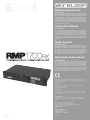 1
1
-
 2
2
-
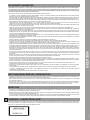 3
3
-
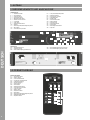 4
4
-
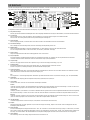 5
5
-
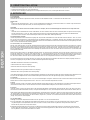 6
6
-
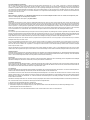 7
7
-
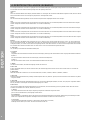 8
8
-
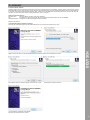 9
9
-
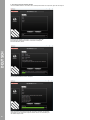 10
10
-
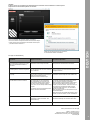 11
11
-
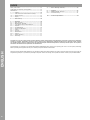 12
12
-
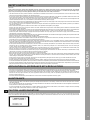 13
13
-
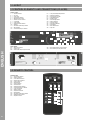 14
14
-
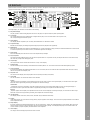 15
15
-
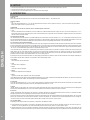 16
16
-
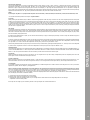 17
17
-
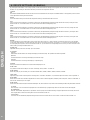 18
18
-
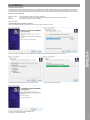 19
19
-
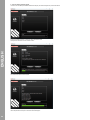 20
20
-
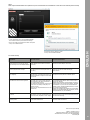 21
21
-
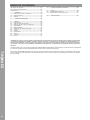 22
22
-
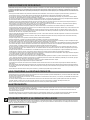 23
23
-
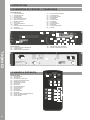 24
24
-
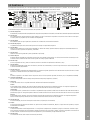 25
25
-
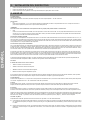 26
26
-
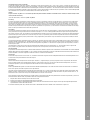 27
27
-
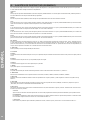 28
28
-
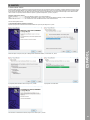 29
29
-
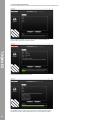 30
30
-
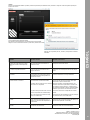 31
31
-
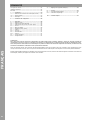 32
32
-
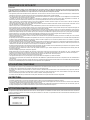 33
33
-
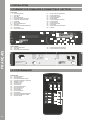 34
34
-
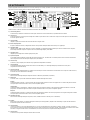 35
35
-
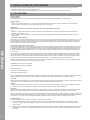 36
36
-
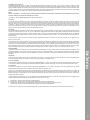 37
37
-
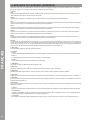 38
38
-
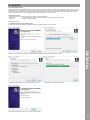 39
39
-
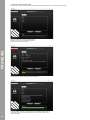 40
40
-
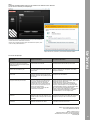 41
41
-
 42
42
-
 43
43
-
 44
44
Reloop RMP-1700RX Le manuel du propriétaire
- Catégorie
- Lecteur CD
- Taper
- Le manuel du propriétaire
dans d''autres langues
- English: Reloop RMP-1700RX Owner's manual
- español: Reloop RMP-1700RX El manual del propietario
- Deutsch: Reloop RMP-1700RX Bedienungsanleitung
Documents connexes
-
Reloop RMP-1660 b Mode d'emploi
-
Reloop RMP-2760 b Mode d'emploi
-
Reloop RMP-1660 b Mode d'emploi
-
Reloop DIGITAL JOCKEY CONTROLLER Le manuel du propriétaire
-
Reloop RMP4 Manuel utilisateur
-
Reloop RMP-3 Le manuel du propriétaire
-
Reloop RMP-2.5 alpha Manuel utilisateur
-
Reloop RMP-3 Manuel utilisateur
-
Reloop RMP-3a Manuel utilisateur
-
Reloop SPODCASTER Manuel utilisateur